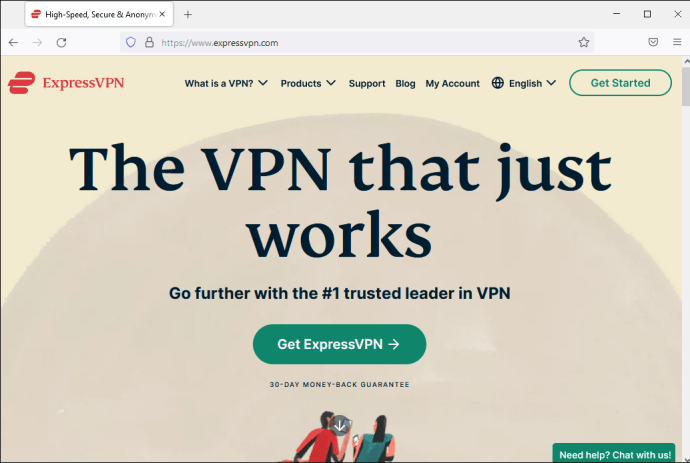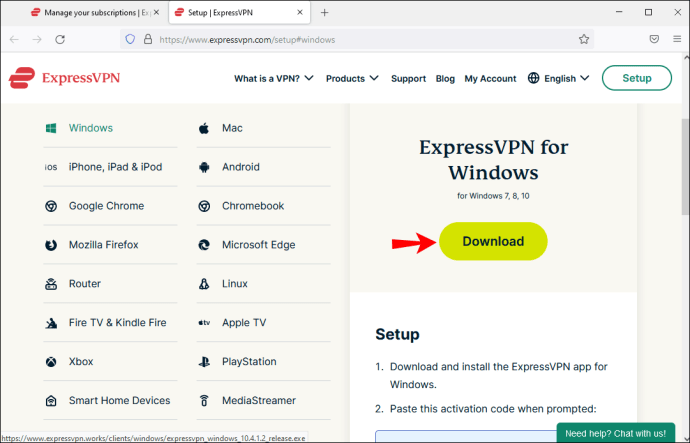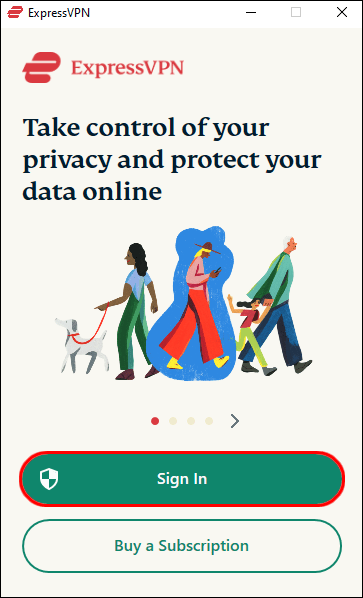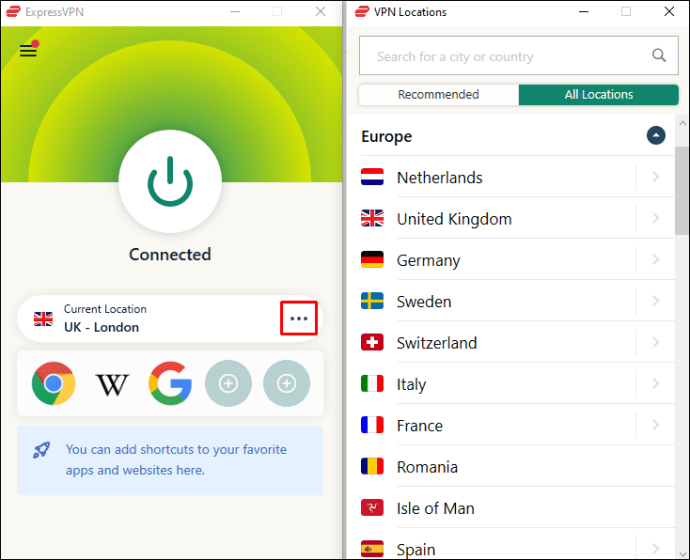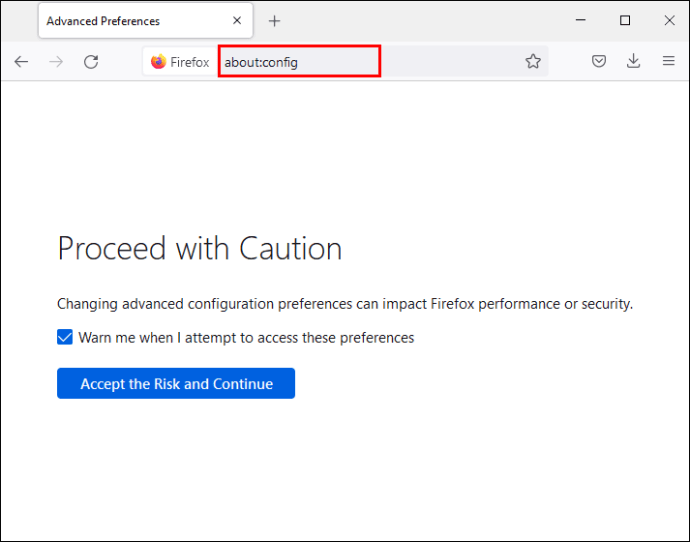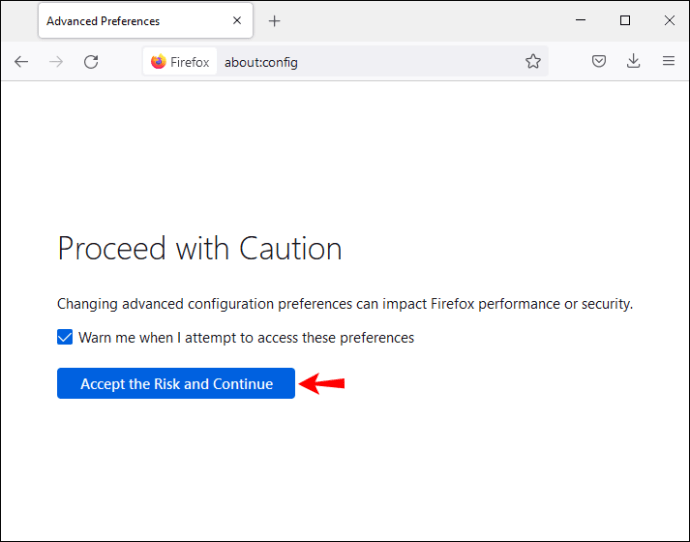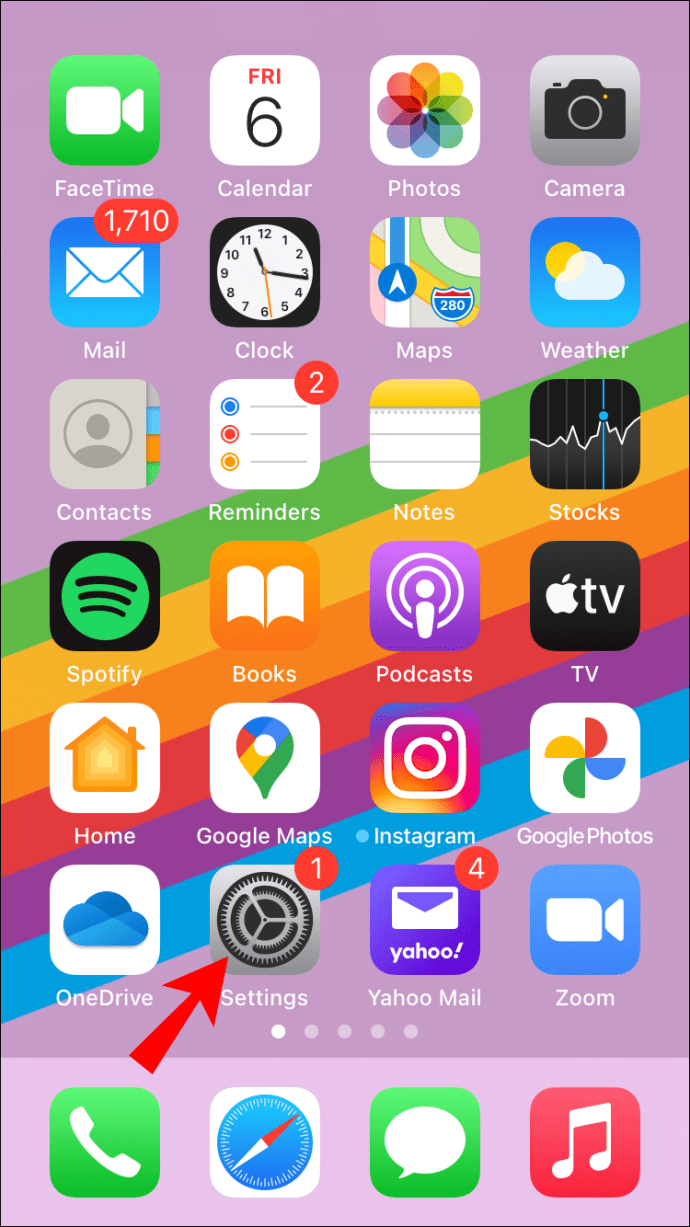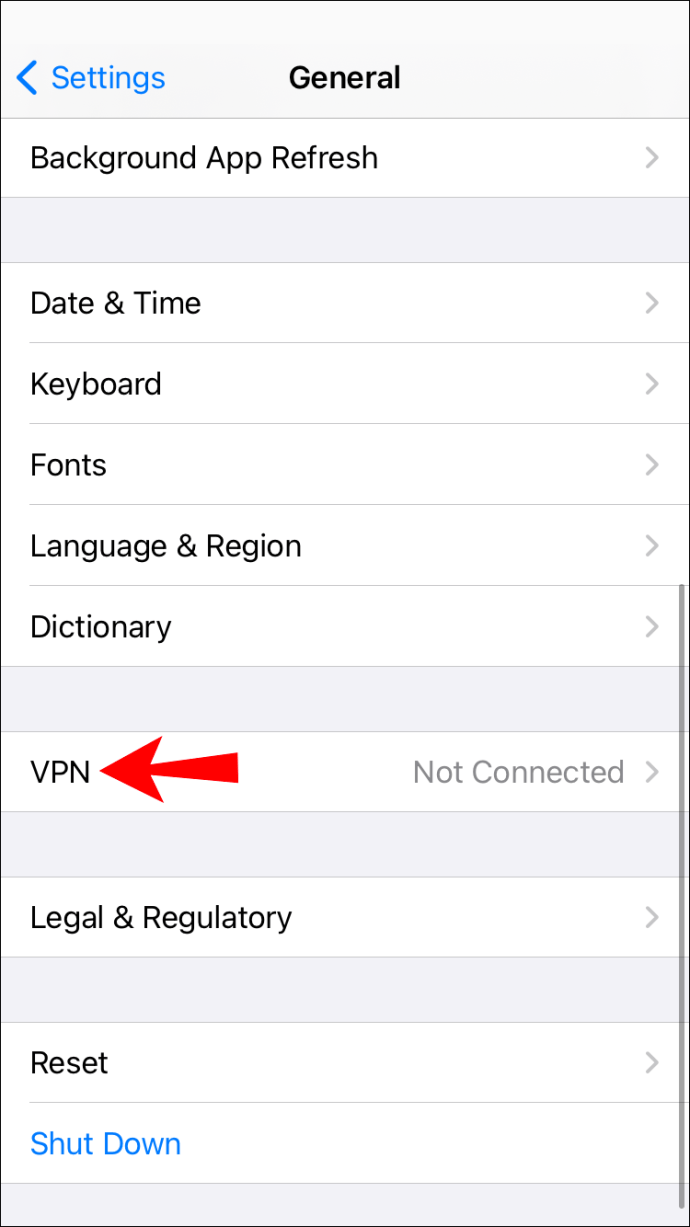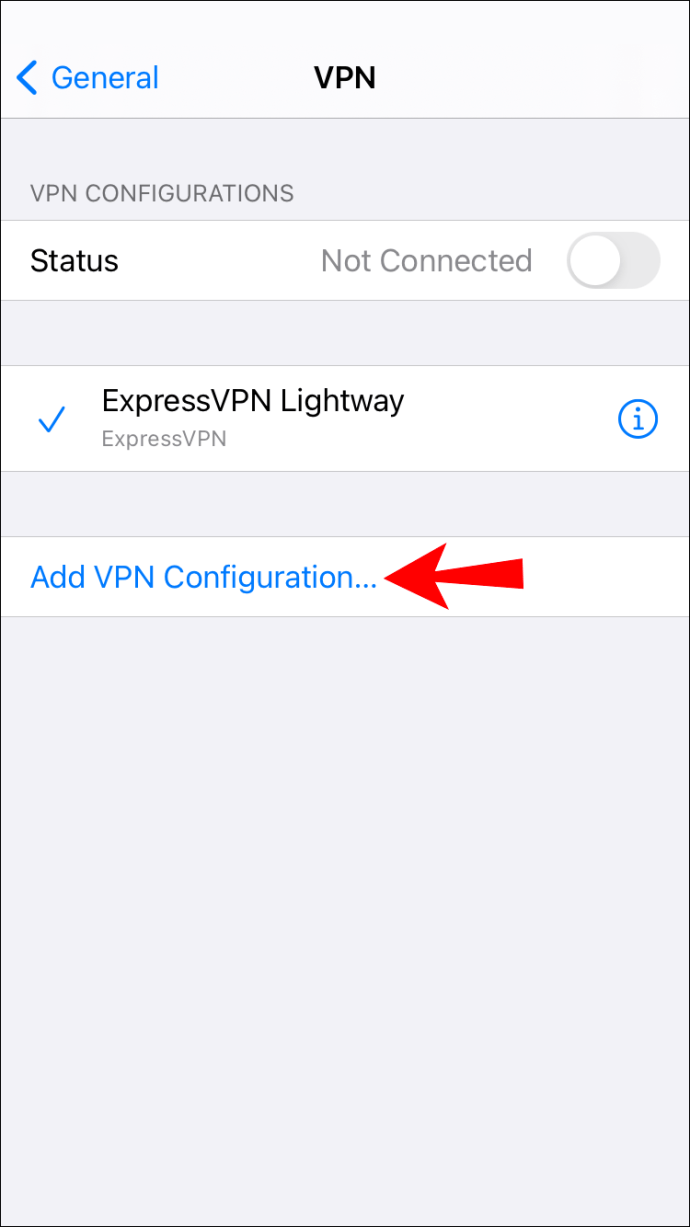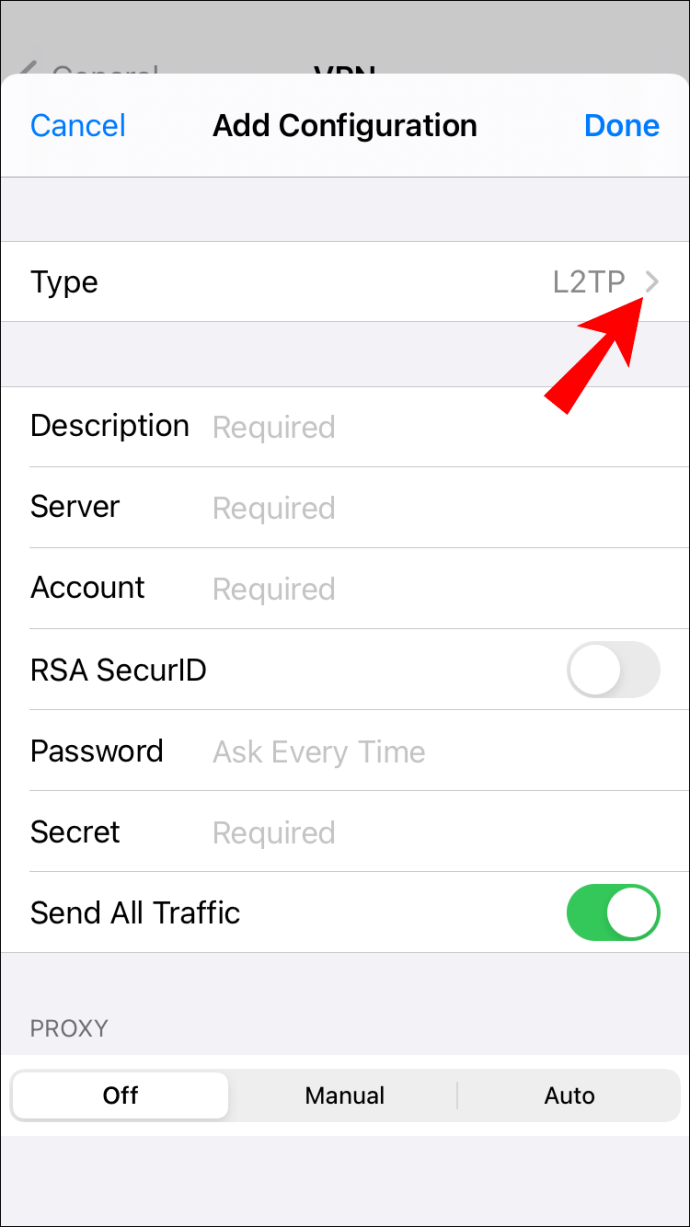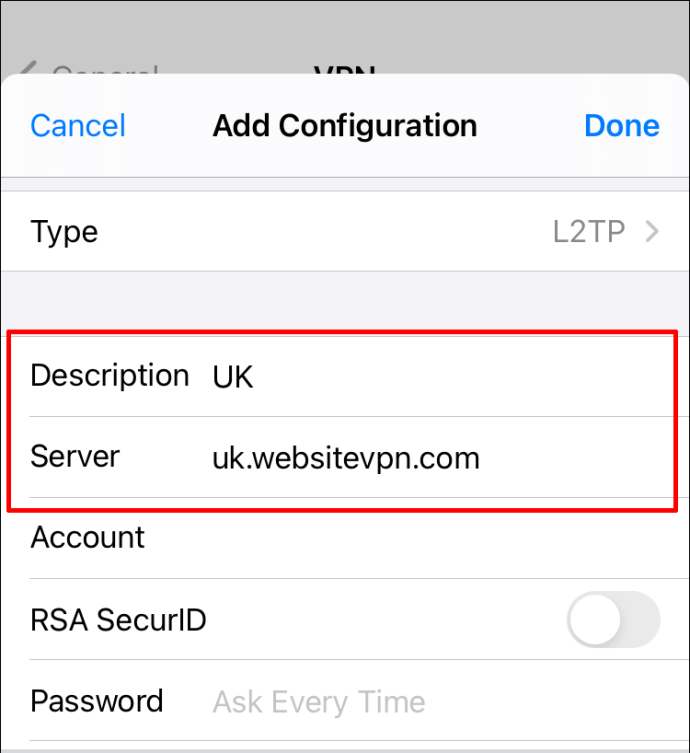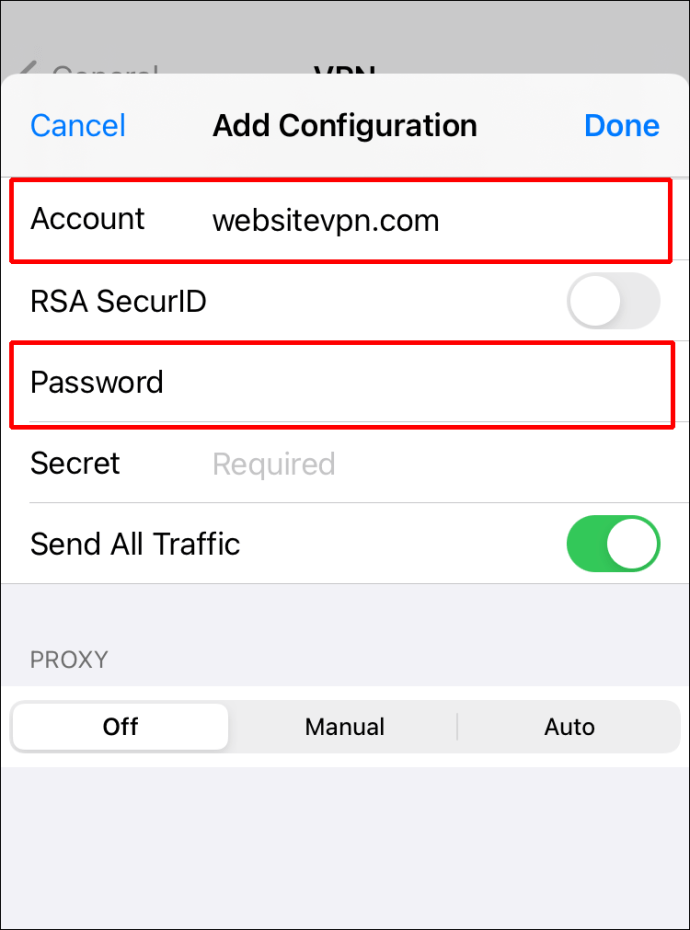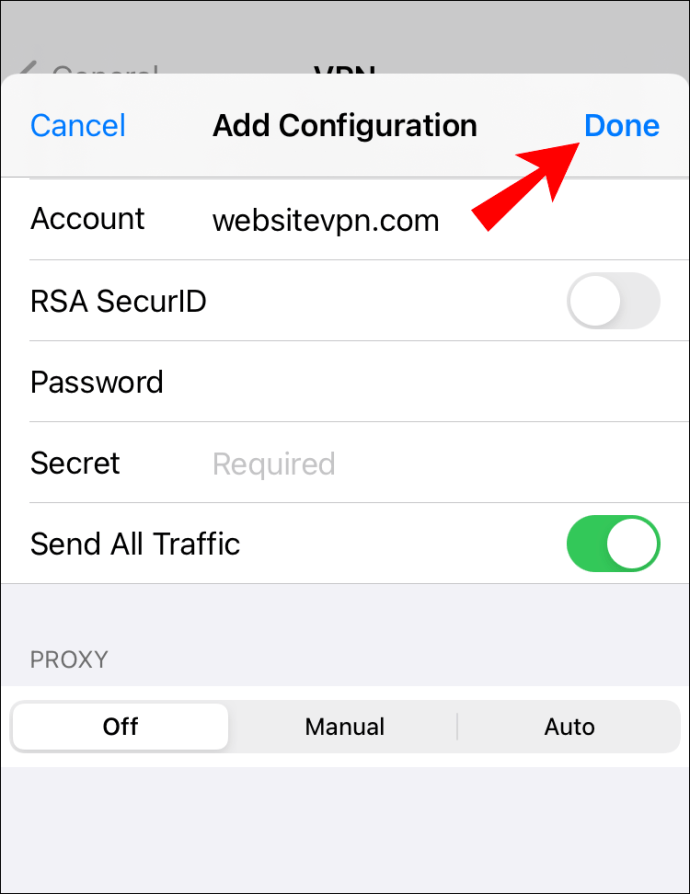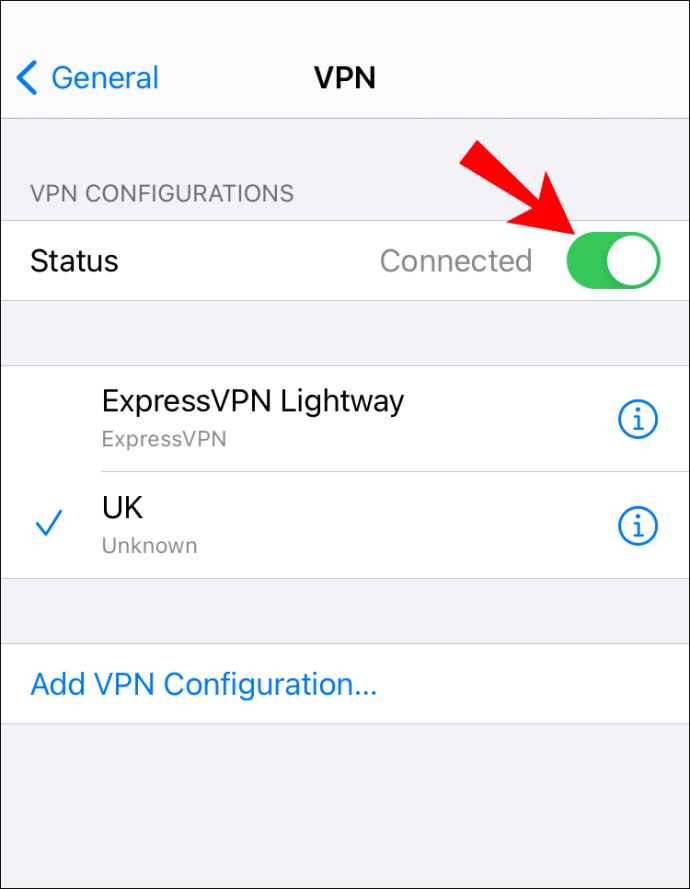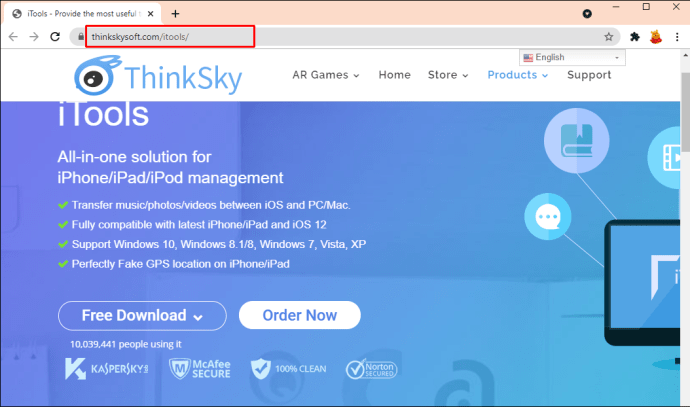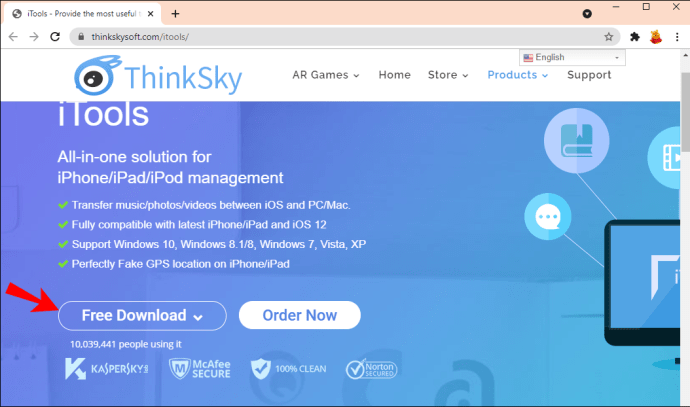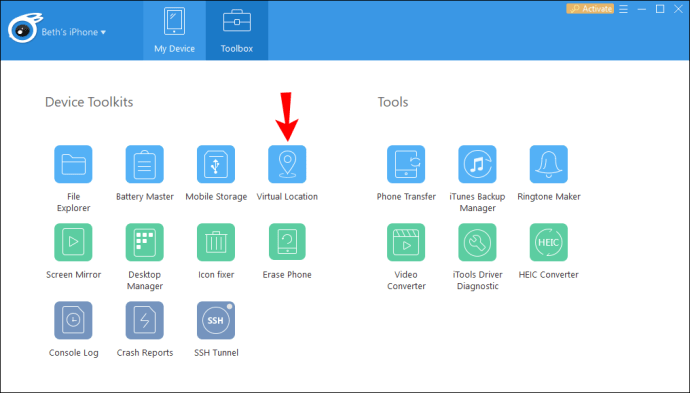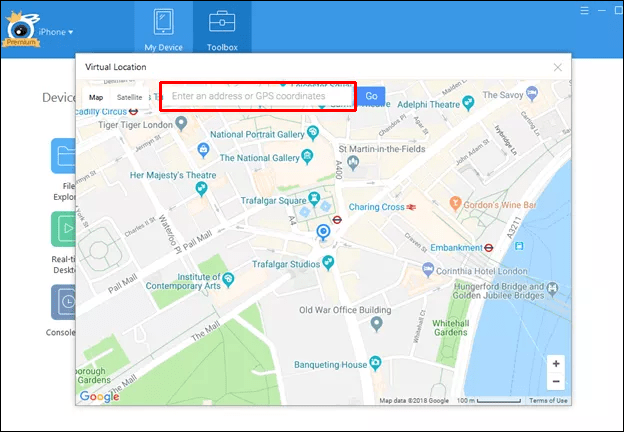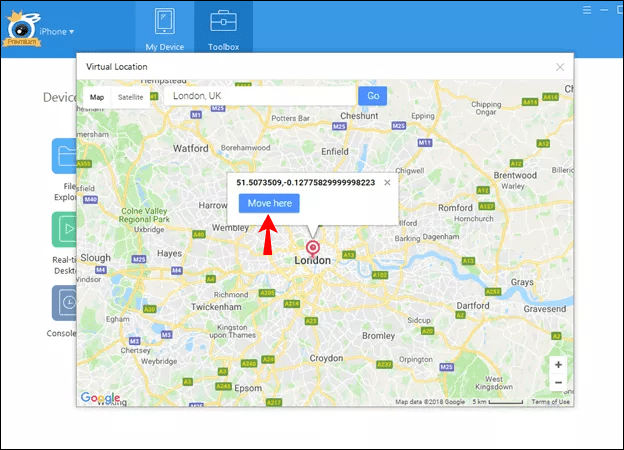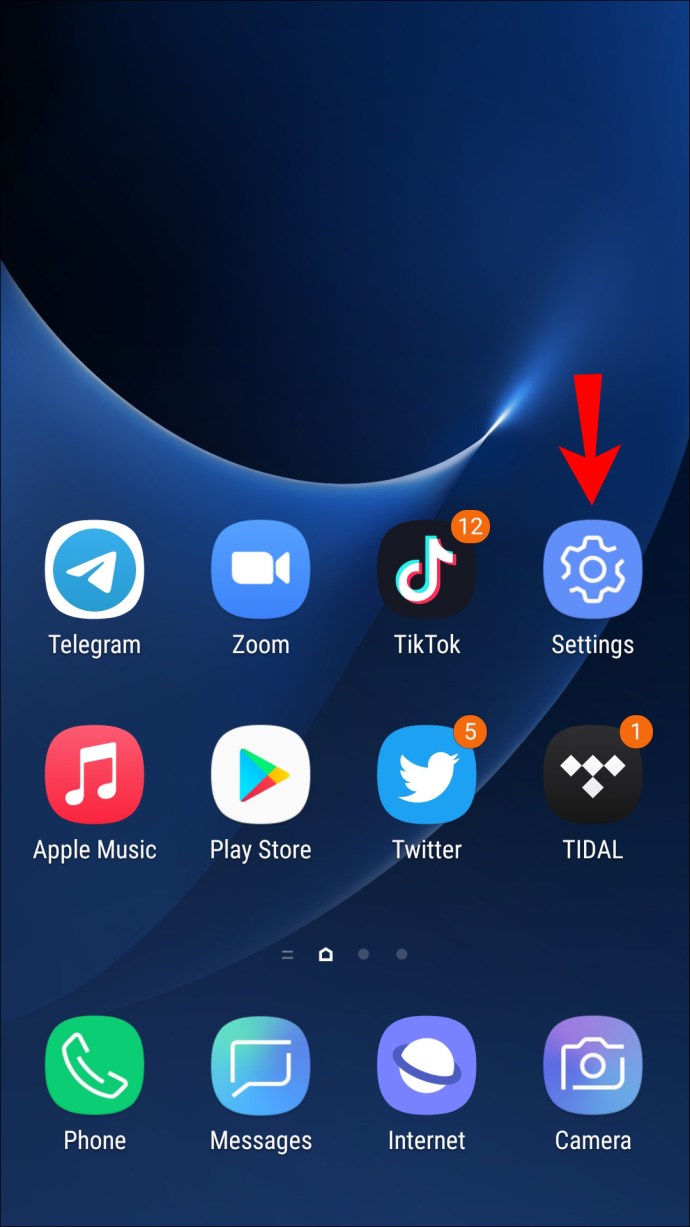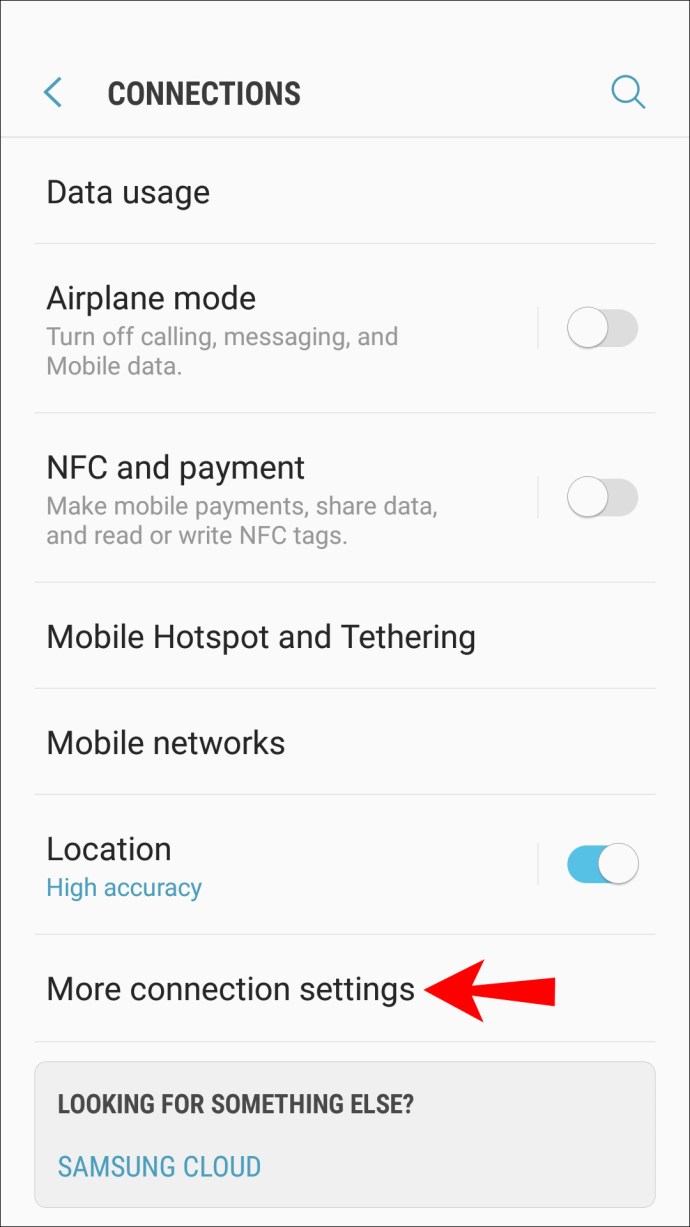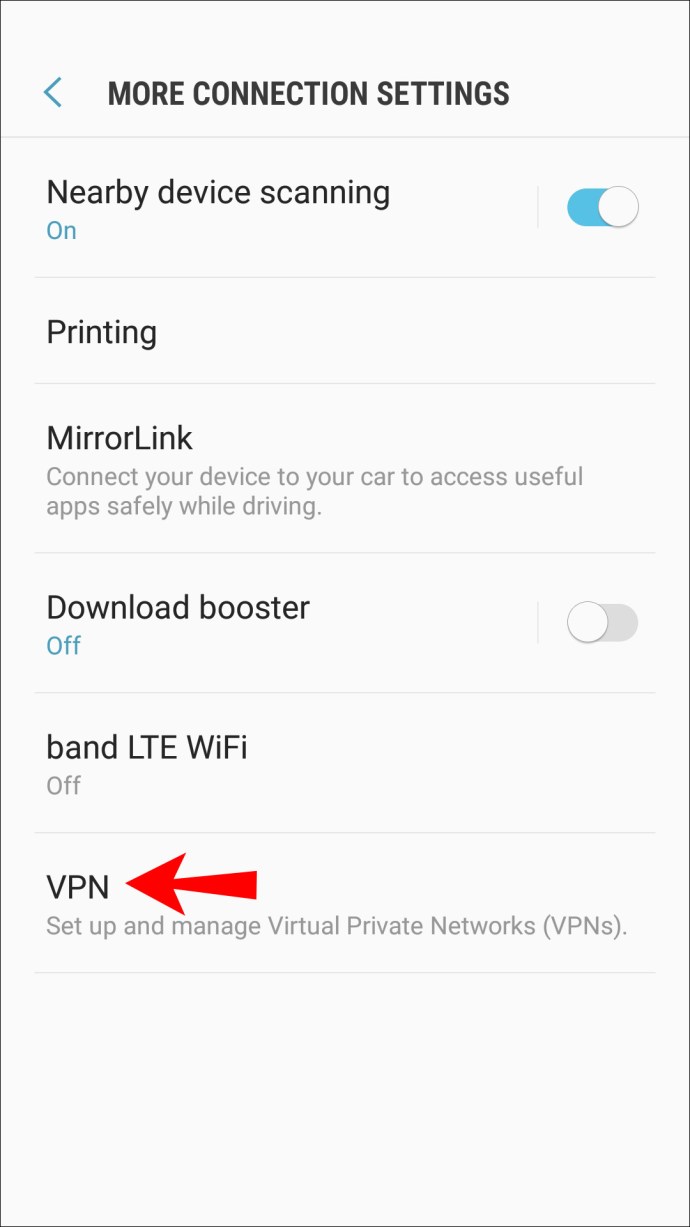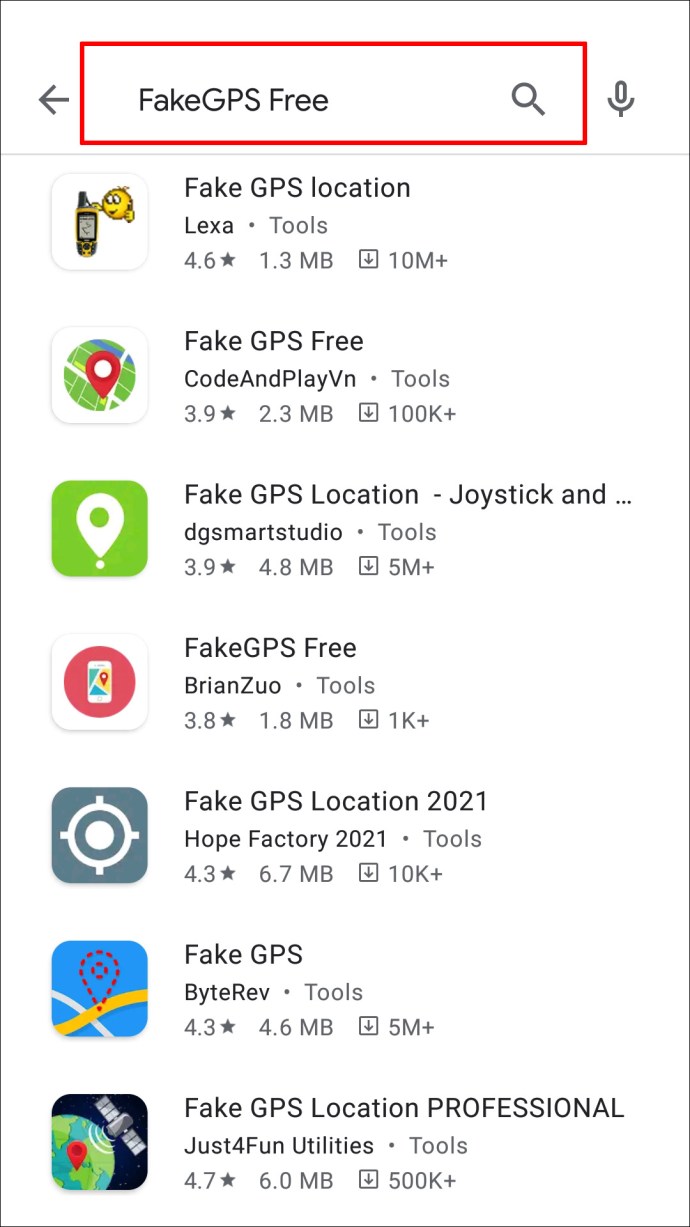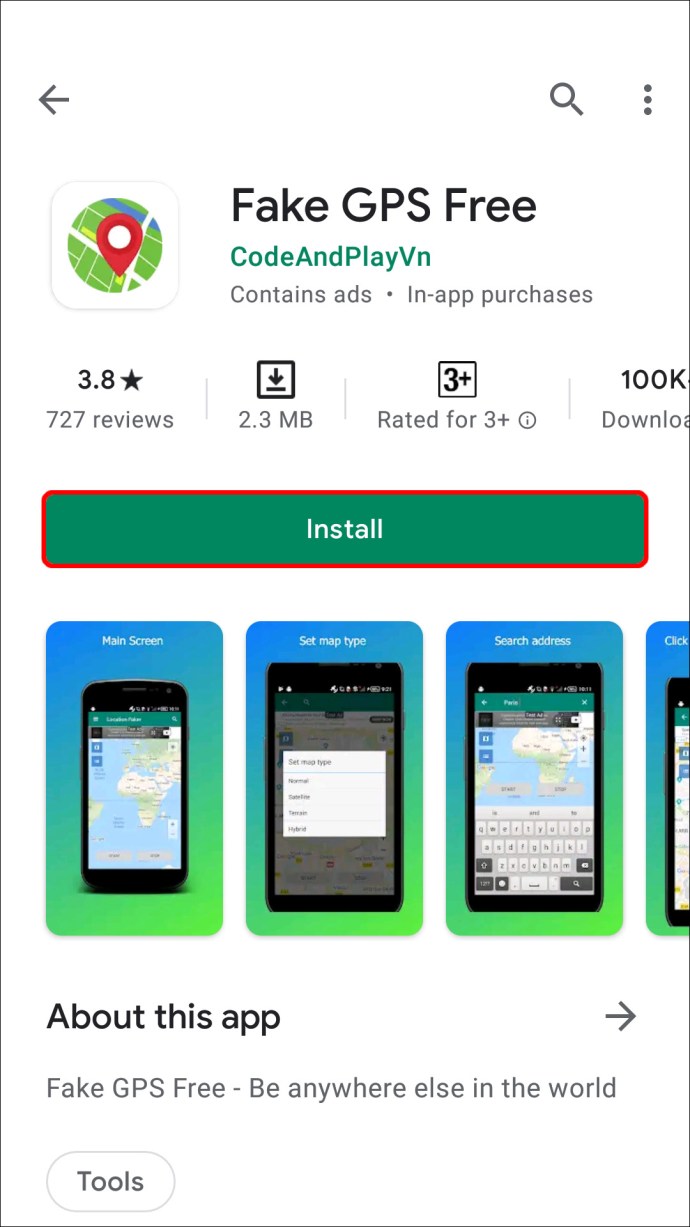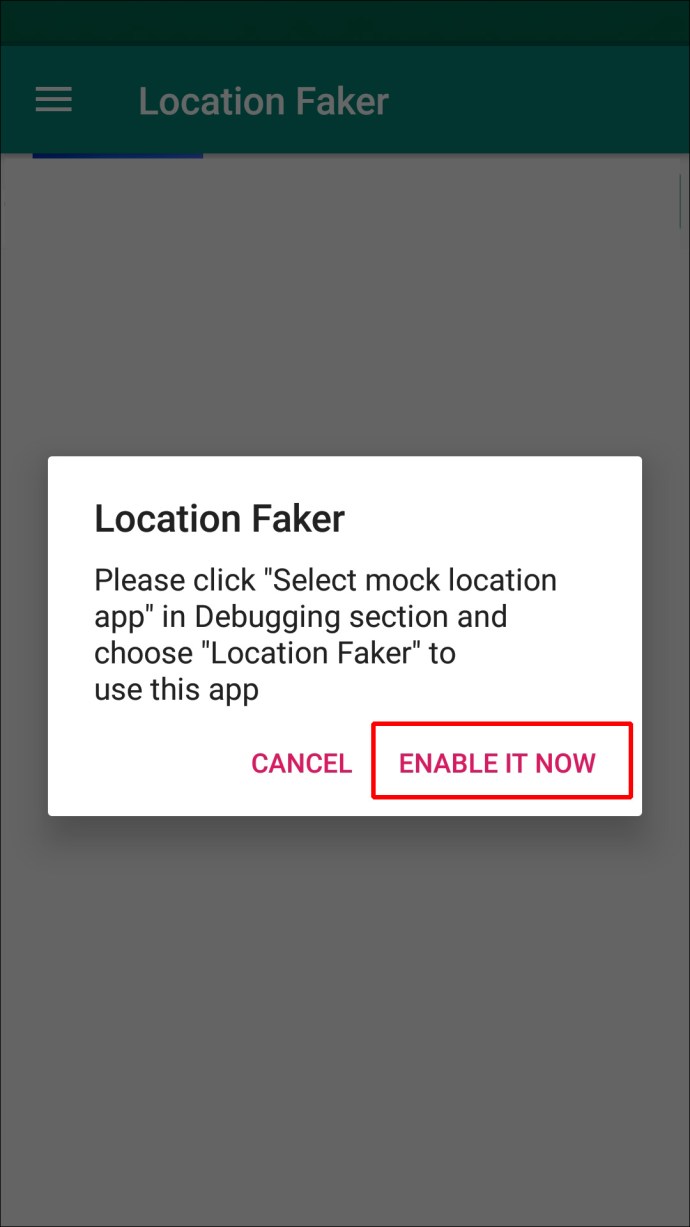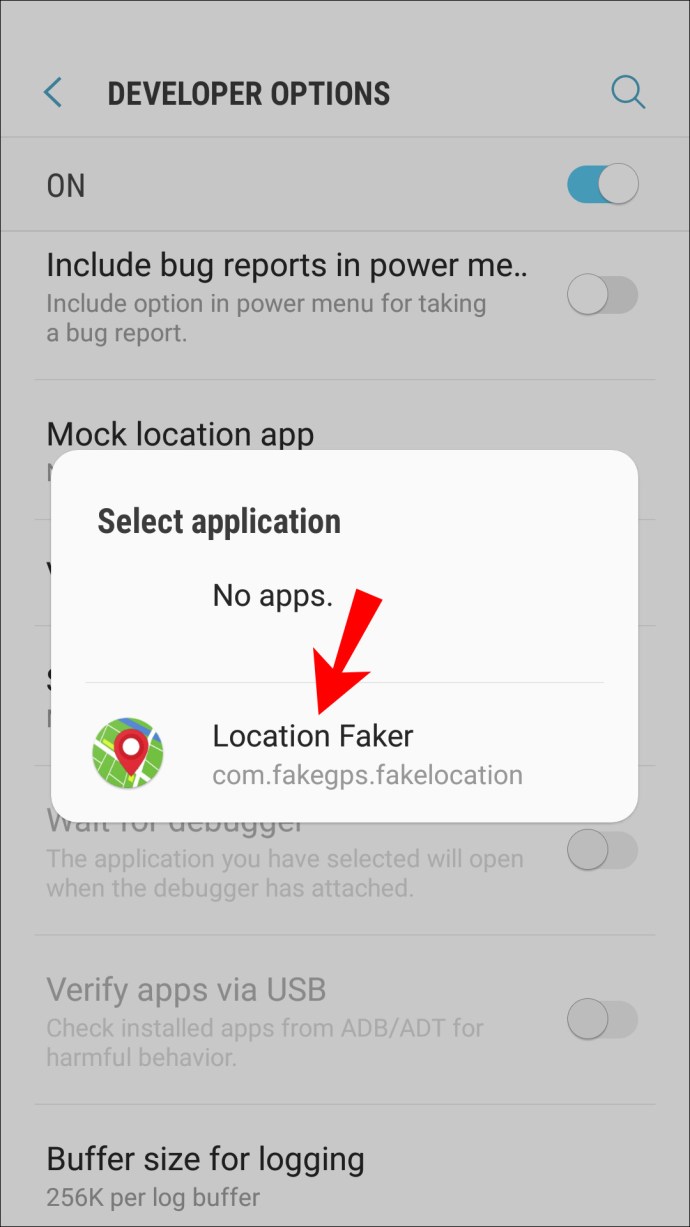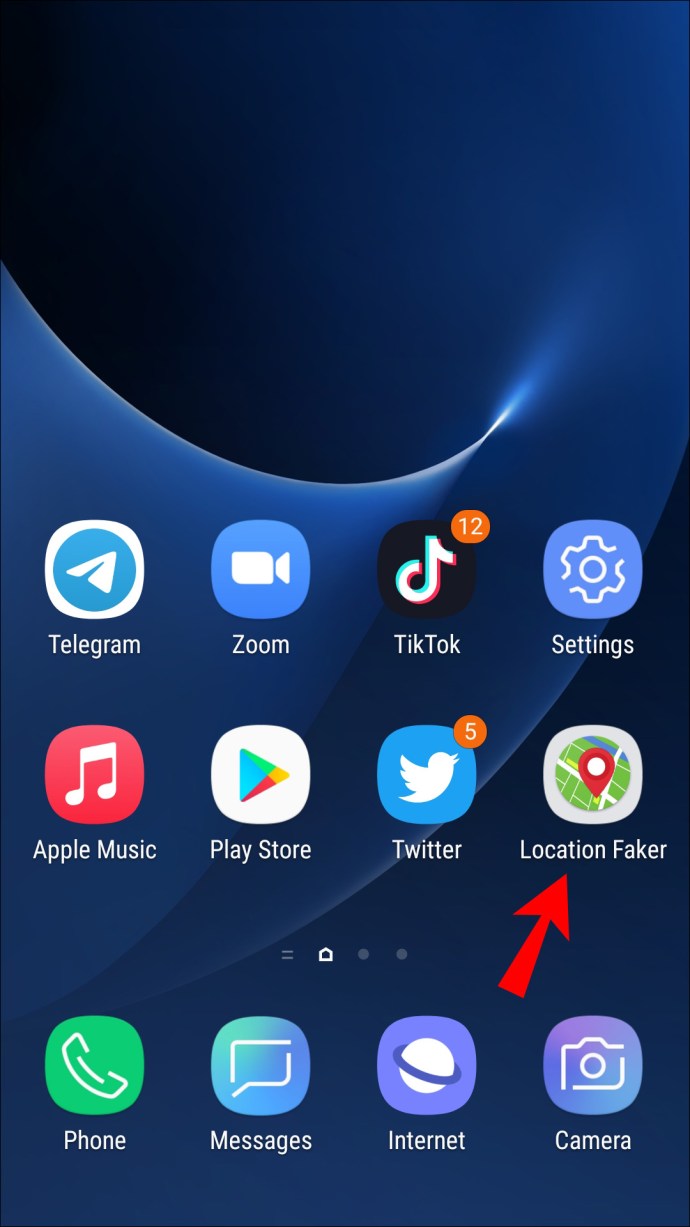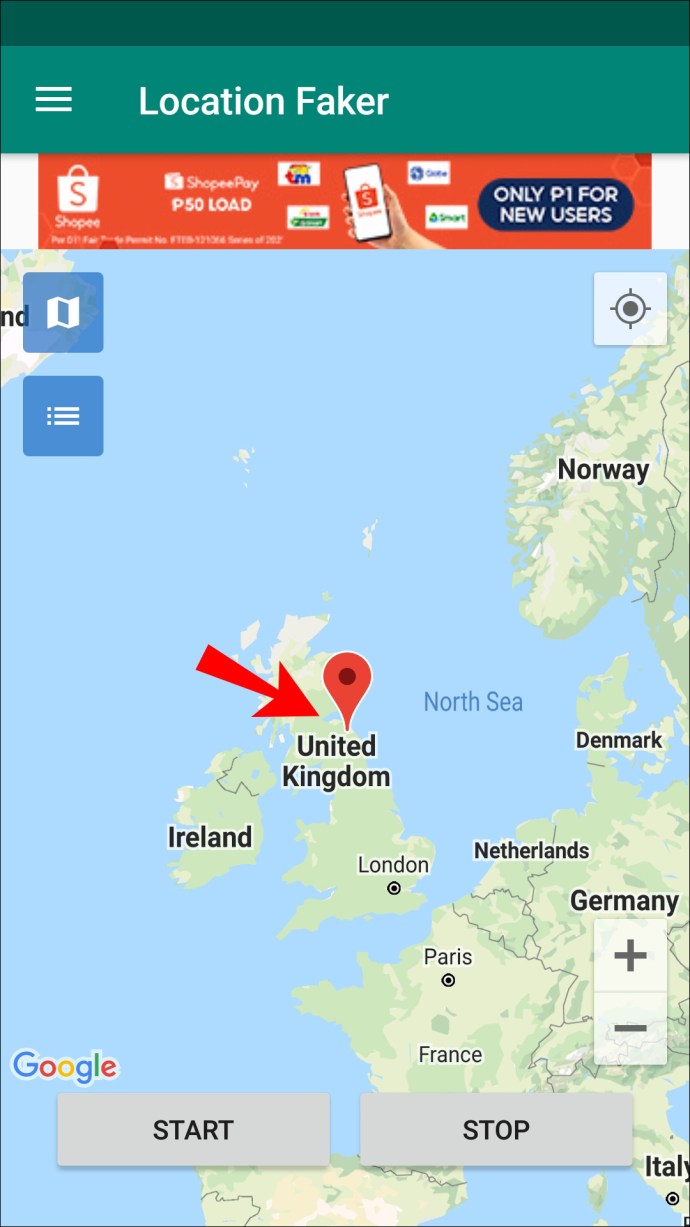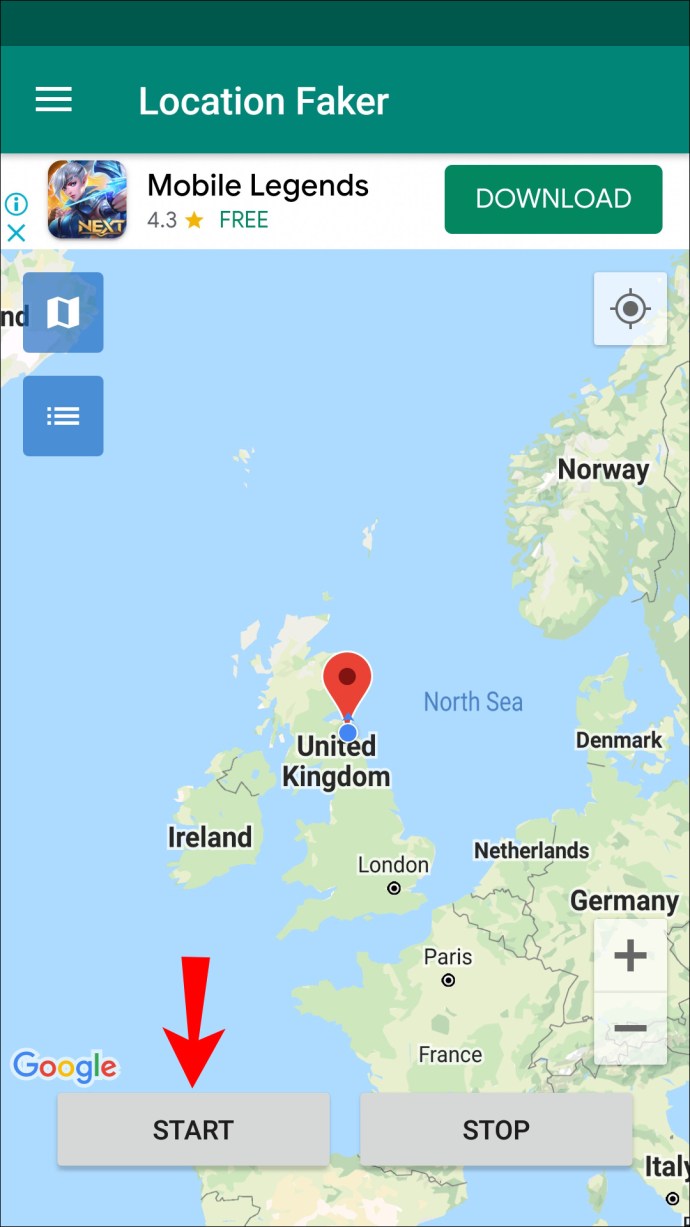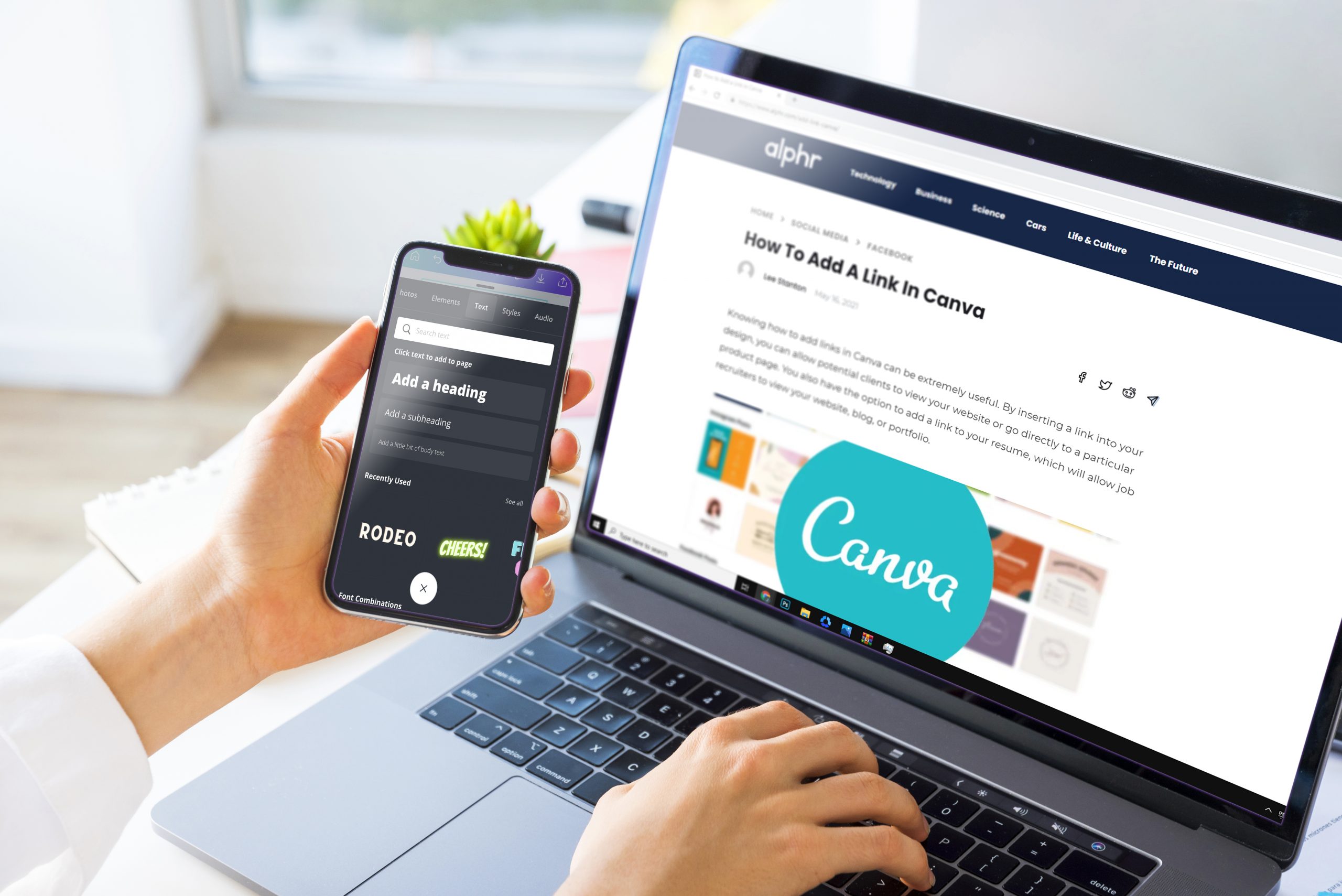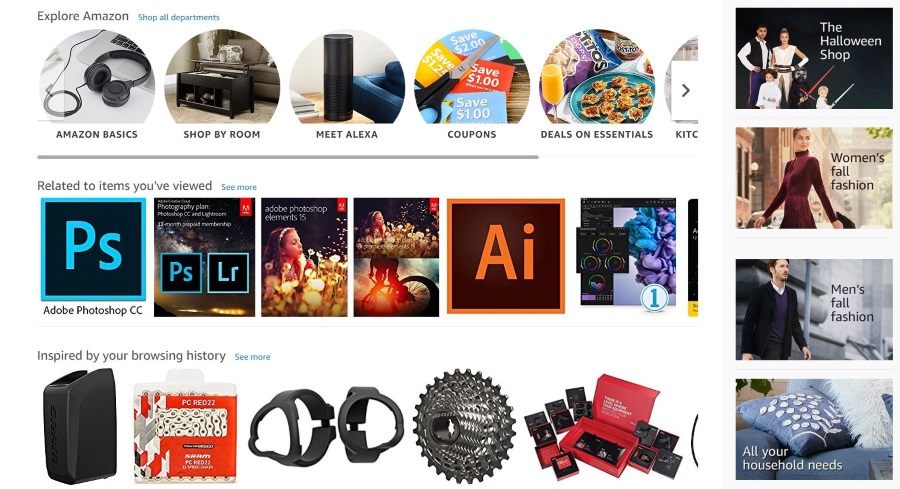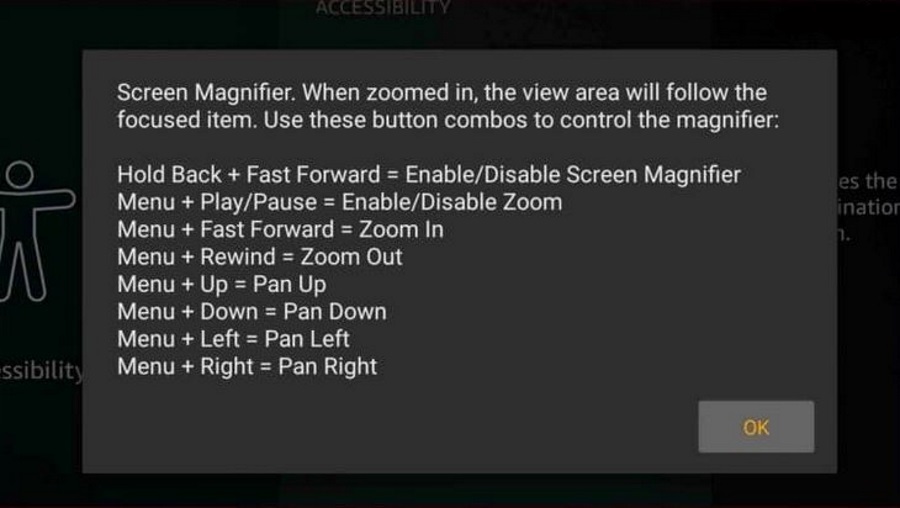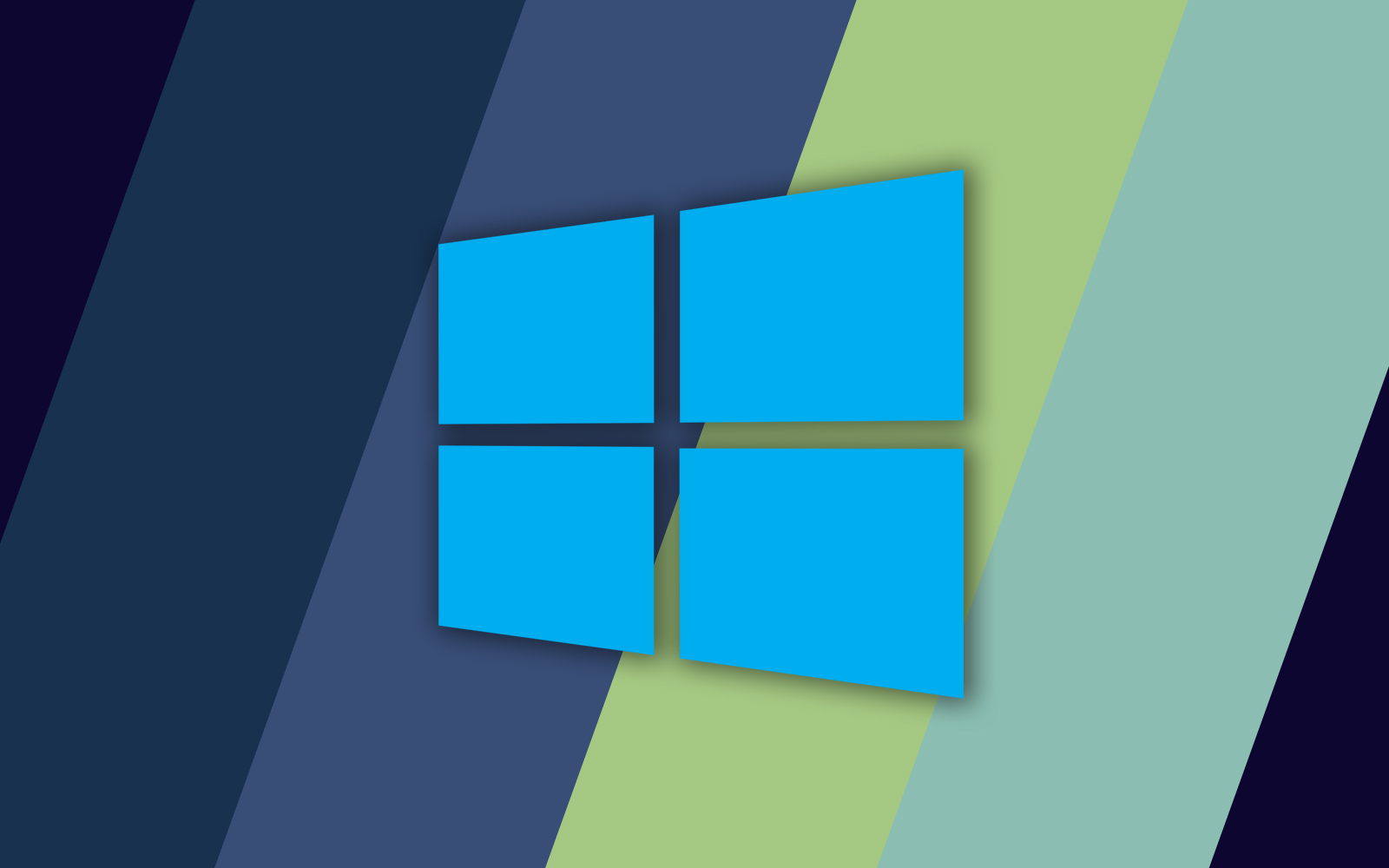Comment changer votre emplacement dans Firefox
Firefox et d'autres navigateurs compatibles HTML5 incluent des services de géolocalisation qui permettent aux sites Web de découvrir votre emplacement précis. Votre emplacement est ensuite utilisé pour faciliter des fonctionnalités telles que la cartographie et les publicités pour les services à proximité.

Mais vous ne voudrez peut-être pas partager ces informations et changer votre emplacement sur Firefox pourrait être la solution. Bien que ce ne soit pas un processus simple, heureusement, ce n'est pas impossible. Firefox a différentes manières de divulguer votre emplacement, c'est donc une bonne idée d'utiliser une combinaison de méthodes pour contourner la détection.
Dans cet article, nous vous expliquerons ces méthodes et comment les mettre en œuvre sur votre ordinateur et votre appareil mobile.
Offre limitée : 3 mois GRATUITS ! Obtenez ExpressVPN. Sécurisé et compatible avec le streaming.Garantie de remboursement de 30 jours
Comment changer votre emplacement dans Firefox sur un Mac ou un PC Windows
Tout d'abord, nous allons discuter de deux techniques pour tromper Firefox en lui faisant croire que vous vous trouvez ailleurs. Comme il utilise une combinaison de moyens pour trouver votre emplacement exact, envisagez de mettre en œuvre les deux.
Utilisez un VPN pour changer votre emplacement
Pour que votre appareil semble se trouver à un emplacement différent de celui où il utilise le VPN sur votre macOS ou un PC Windows, procédez comme suit :
- Inscrivez-vous avec un fournisseur VPN comme ExpressVPN
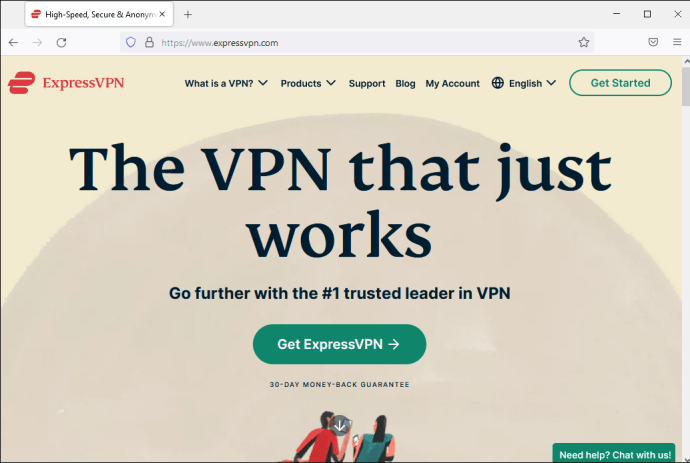
- Sur votre ordinateur, téléchargez le logiciel VPN Windows ou macOS applicable.
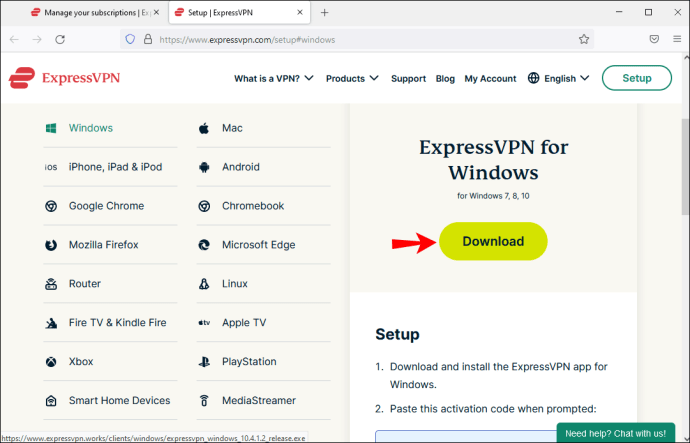
- Connectez-vous avec votre nom d'utilisateur et votre mot de passe.
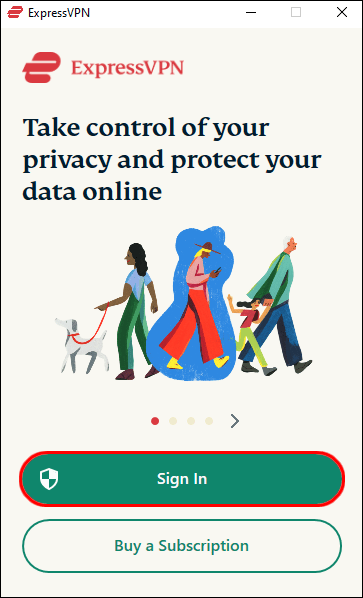
- Connectez-vous à un serveur VPN à l'emplacement de votre choix, par exemple, si vous souhaitez afficher un service de streaming basé au Royaume-Uni comme "BBC iPlayer" des États-Unis, vous choisirez un serveur britannique.
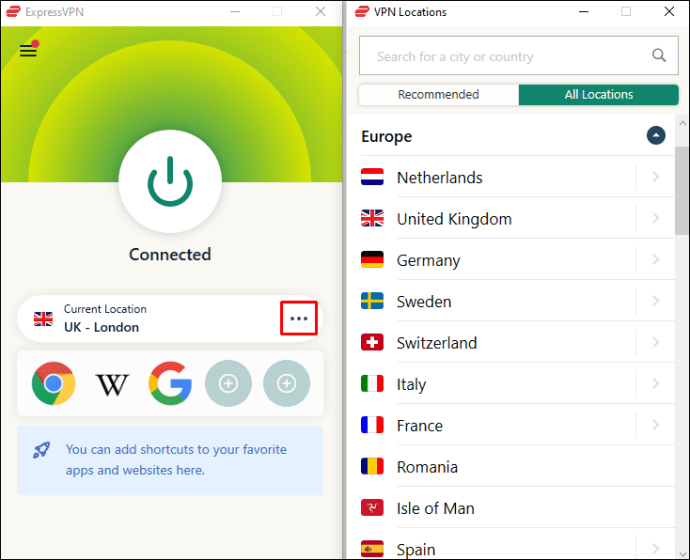
Votre adresse IP fera désormais apparaître comme si vous vous trouviez au même endroit que le serveur.
Offre limitée : 3 mois GRATUITS ! Obtenez ExpressVPN. Sécurisé et compatible avec le streaming.Garantie de remboursement de 30 jours
Comment falsifier manuellement votre position dans Firefox
Pour modifier manuellement votre emplacement dans Firefox via macOS ou un PC Windows :
- Sur votre bureau, lancez Firefox puis tapez "
à propos de:config" dans la barre d'adresse URL.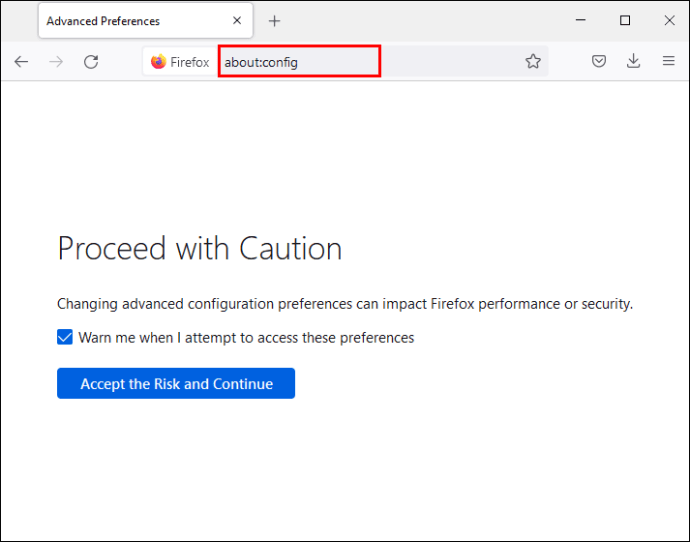
- Un message d'avertissement s'affichera concernant le risque lié à la modification des paramètres avancés. Cliquez sur « J'accepte le risque » si vous êtes prêt à continuer.
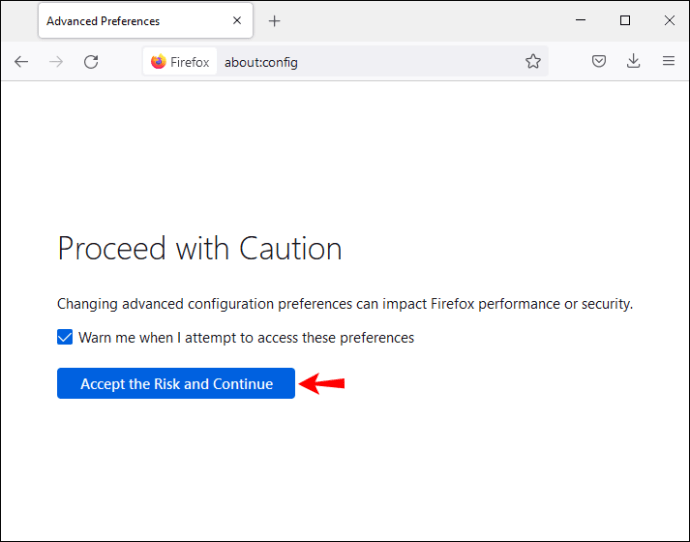
- Entrez une recherche pour le "
géo.wifi.uri" réglage. - Pour passer à un nouvel emplacement, entrez des coordonnées de longitude et de latitude spécifiques. Saisissez le code suivant et remplacez-le par vos valeurs :
"data:application/json,{"location": {"lat": 41.7900, "lng": -83.9444}, "accuracy": 27000.0}"

Firefox pensera maintenant que votre emplacement correspond aux valeurs fournies.
Offre limitée : 3 mois GRATUITS ! Obtenez ExpressVPN. Sécurisé et compatible avec le streaming.Garantie de remboursement de 30 jours
Comment changer votre emplacement dans Firefox sur un iPhone
Voici deux techniques pour faire croire à Firefox que vous vous trouvez ailleurs. Comme il utilise une combinaison de moyens pour trouver votre emplacement exact, envisagez d'utiliser les deux.
Utilisez un VPN pour changer votre emplacement
Pour faire apparaître à Firefox que vous êtes dans un emplacement différent avec vos paramètres VPN, vous pouvez configurer le client VPN sur votre iPhone. Vous aurez d'abord besoin d'un compte avec un fournisseur VPN sécurisé comme ExpressVPN, puis lisez la suite ci-dessous :
- Depuis votre écran d'accueil, sélectionnez "Paramètres".
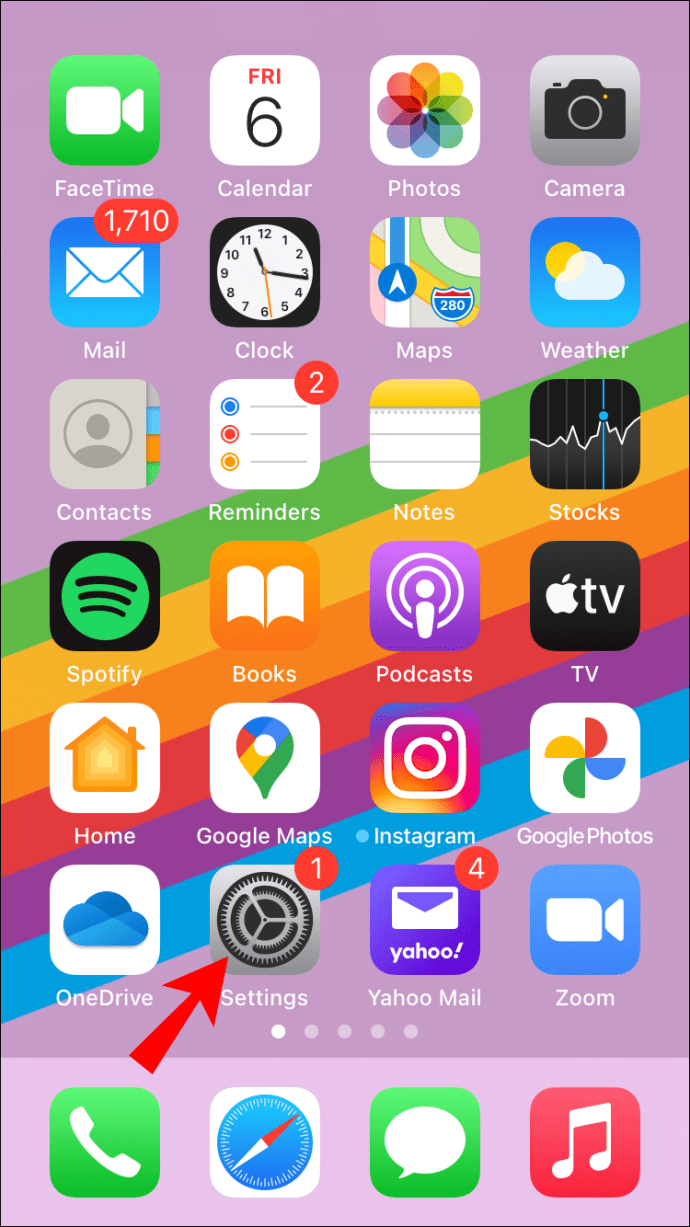
- Cliquez sur "Général" puis sur "VPN".
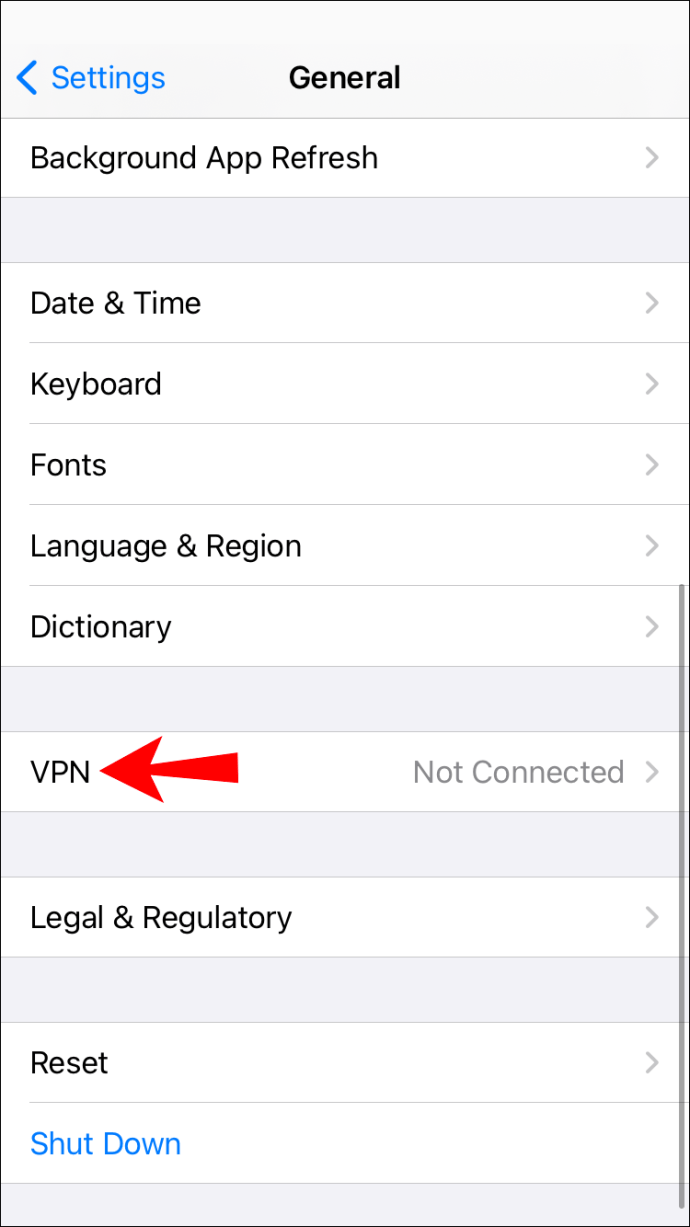
- Sélectionnez "Ajouter une configuration VPN" puis "
Taper.”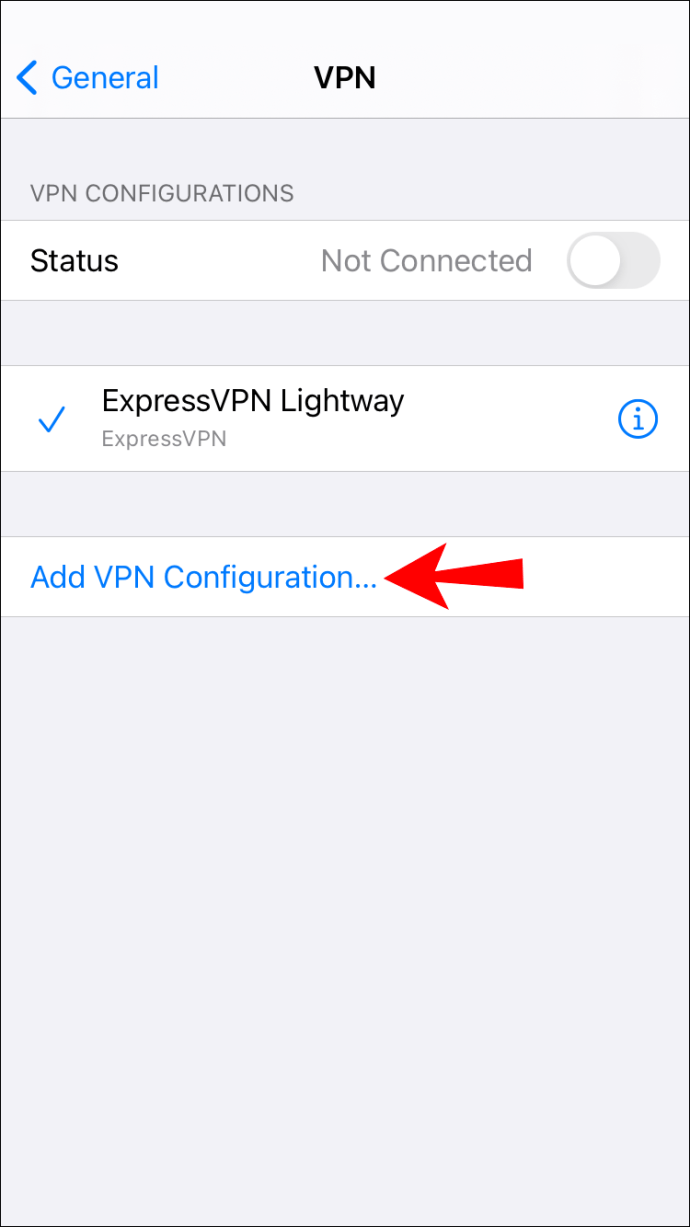
- Choisissez votre type de VPN, par exemple IPSec, L2TP, etc. Si vous avez entré le mauvais type, sélectionnez simplement « Annuler » dans le coin supérieur gauche.
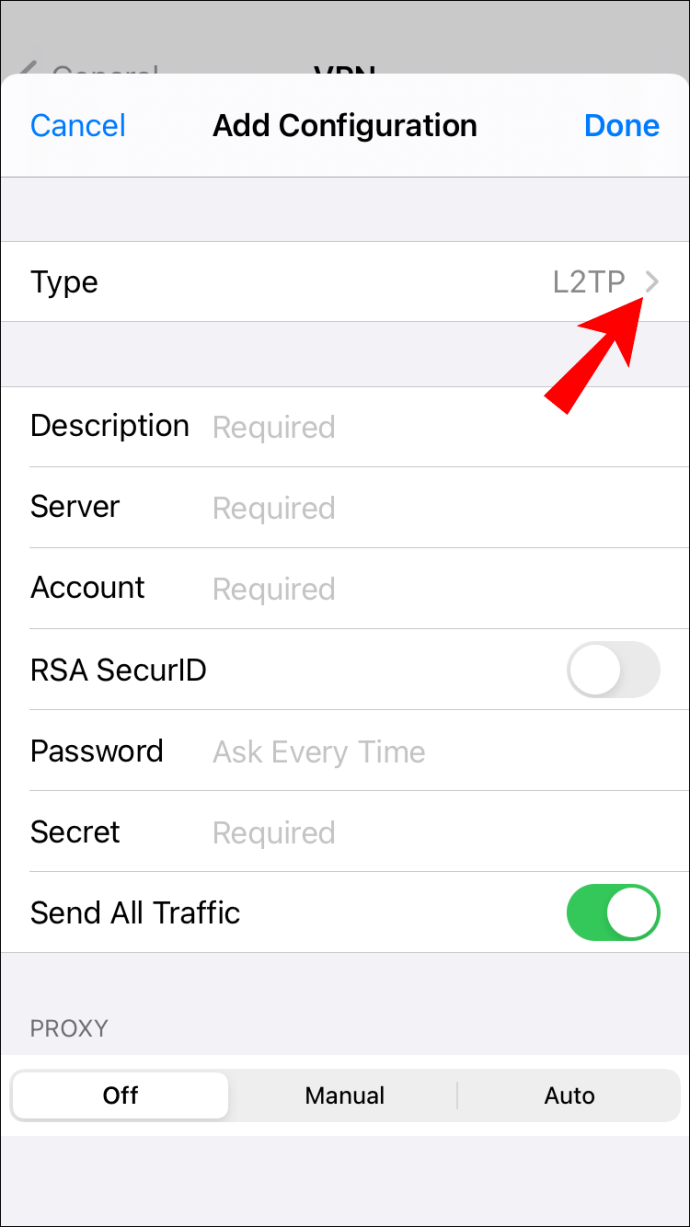
- Ajoutez ensuite vos « informations sur les paramètres VPN », par exemple, les détails du serveur.
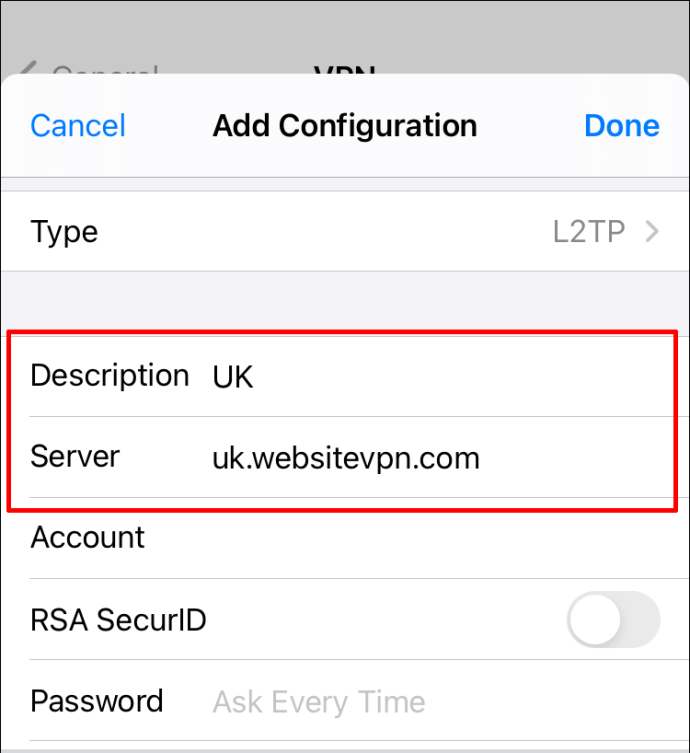
- Ajoutez vos informations de « connexion d'authentification ».
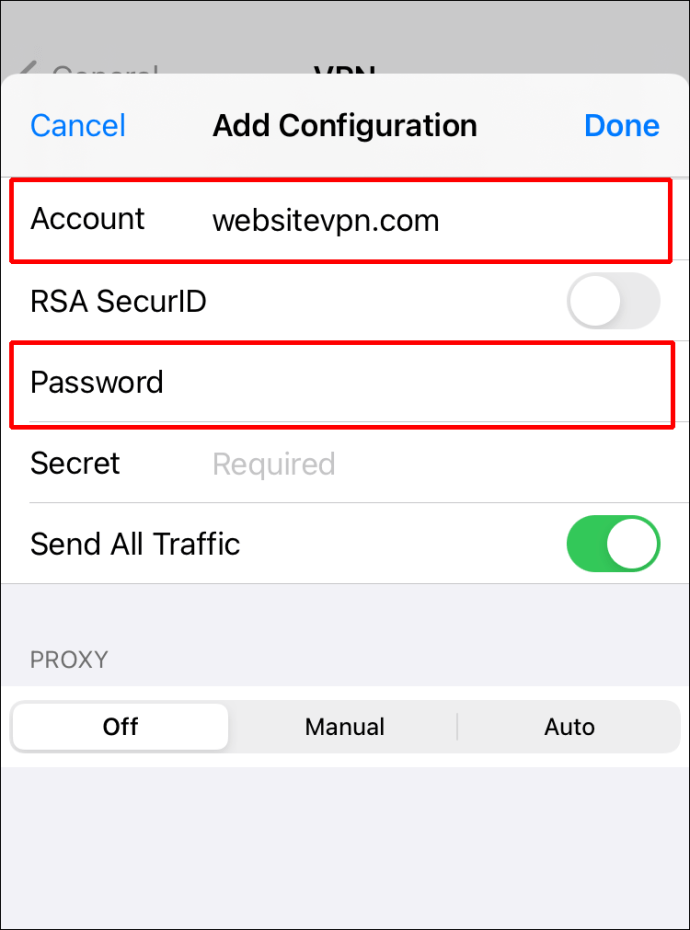
- Une fois terminé, cliquez sur "Terminé".
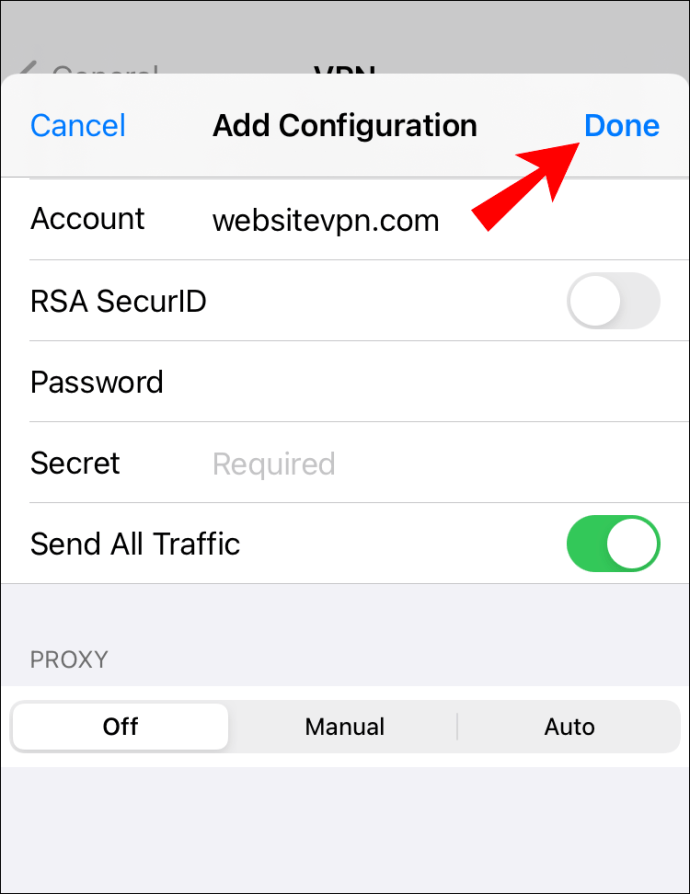
- Sous « Configurations VPN », utilisez l'interrupteur à bascule pour activer le « État ».
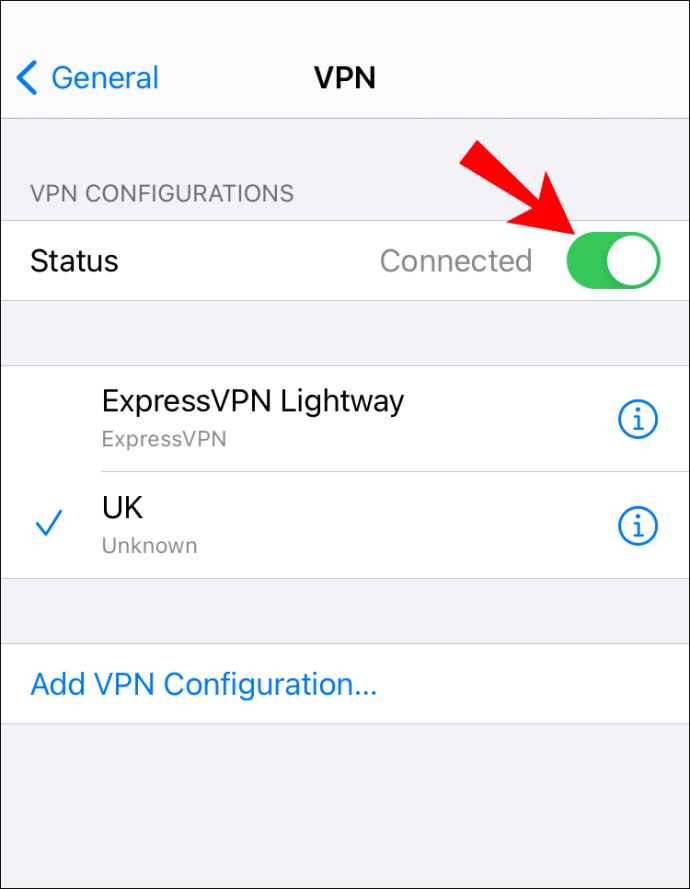
Utilisez une application pour falsifier votre GPS
Pensez à utiliser une application pour usurper l'emplacement de votre iPhone. Des programmes comme iTools offrent un moyen simple de le faire et fonctionnent sur la plupart des versions d'iOS et de Windows.
Une fois téléchargés, ils offrent un service pendant 24 heures.
- Téléchargez et installez iTools sur votre ordinateur.
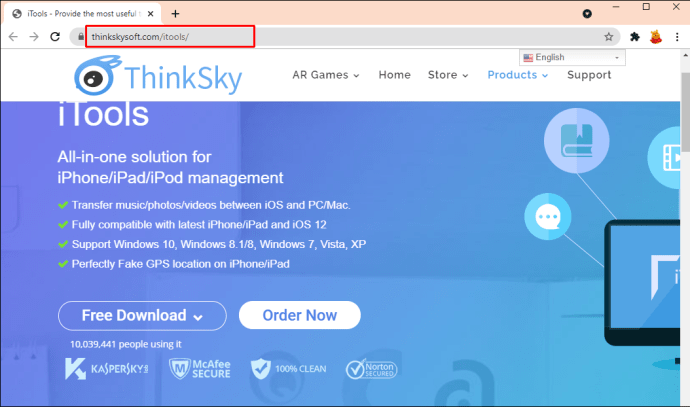
- Ouvrez-le et connectez votre iPhone à l'aide d'un câble USB.

- Sélectionnez l'option "Essai gratuit".
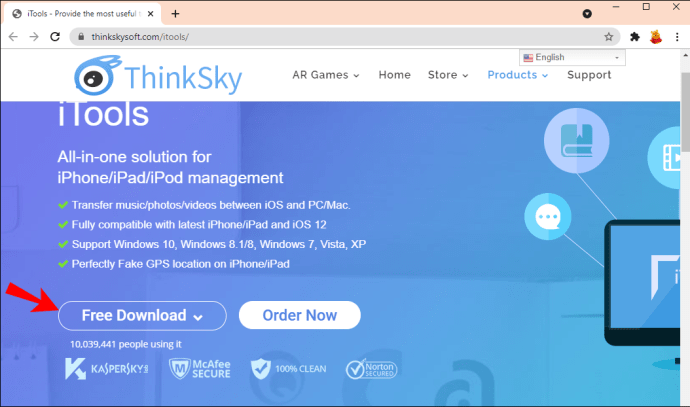
- Via l'écran "Boîte à outils", choisissez l'option "Emplacement virtuel".
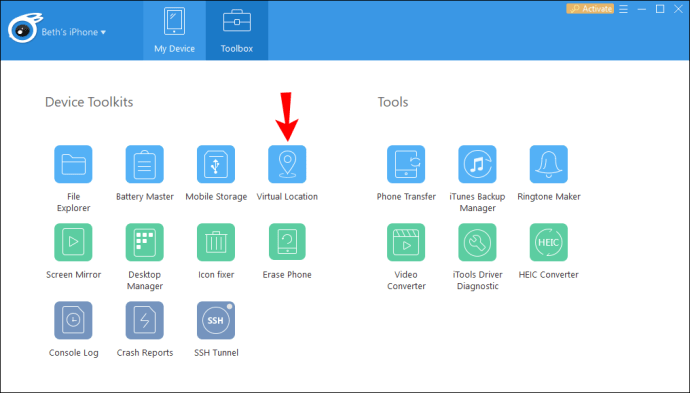
- En haut de la carte, entrez l'emplacement souhaité dans la zone de texte, puis appuyez sur « Entrée ».
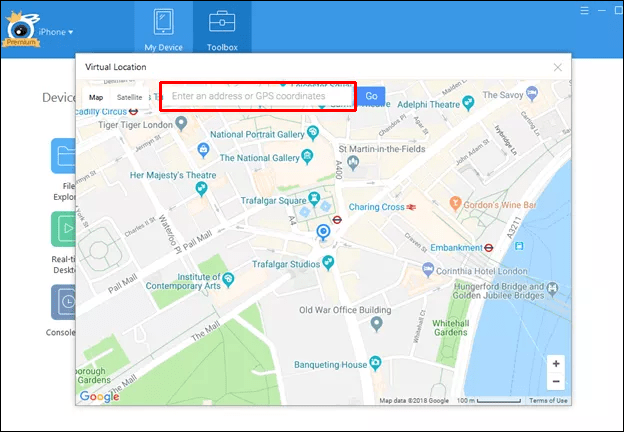
- Une fois que le marqueur apparaît sur la carte, cliquez sur « Déplacer ici » pour déplacer votre iPhone à l'emplacement souhaité. Vous pouvez également cliquer n'importe où sur la carte pour déplacer le marqueur.
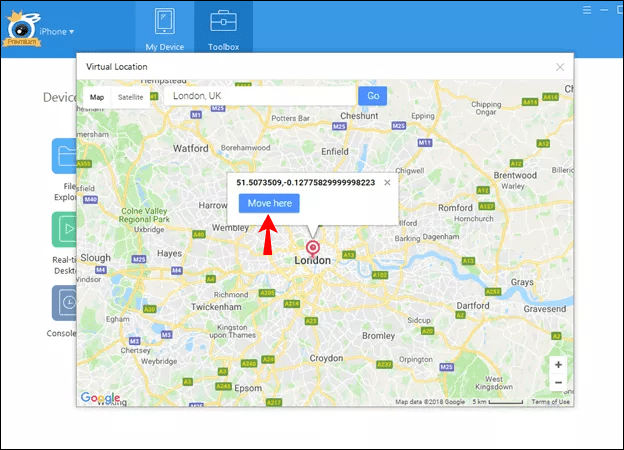
- Une fois terminé, quittez la fenêtre « Emplacement virtuel » et l'application iTools.
- Pour vous assurer que votre fausse position s'affiche une fois que vous avez déconnecté votre téléphone, si l'application vous demande si vous souhaitez arrêter la simulation, dites « Non ».
- Pour que votre adresse IP réelle s'affiche à nouveau, accédez à l'écran "Boîte à outils", choisissez l'option "Emplacement virtuel" puis "Arrêter la simulation". Sinon, redémarrez votre iPhone.
Vérifiez maintenant si votre position a été usurpée à l'aide de vos paramètres en fermant l'application et en ouvrant une autre application qui nécessite votre position.
Comment changer votre emplacement dans Firefox sur un appareil Android
Voici deux méthodes pour faire croire à Firefox que vous vous connectez depuis un endroit différent. Firefox utilise une combinaison de techniques pour trouver votre emplacement précis, alors pensez à utiliser les deux.
Utilisez VPN pour changer votre emplacement
Pour apparaître à Firefox comme si vous étiez dans un endroit différent en utilisant vos paramètres VPN, vous pouvez le configurer à l'aide d'un client VPN sur votre appareil Android. Tout d'abord, inscrivez-vous avec un VPN :
- Lancez "Paramètres".
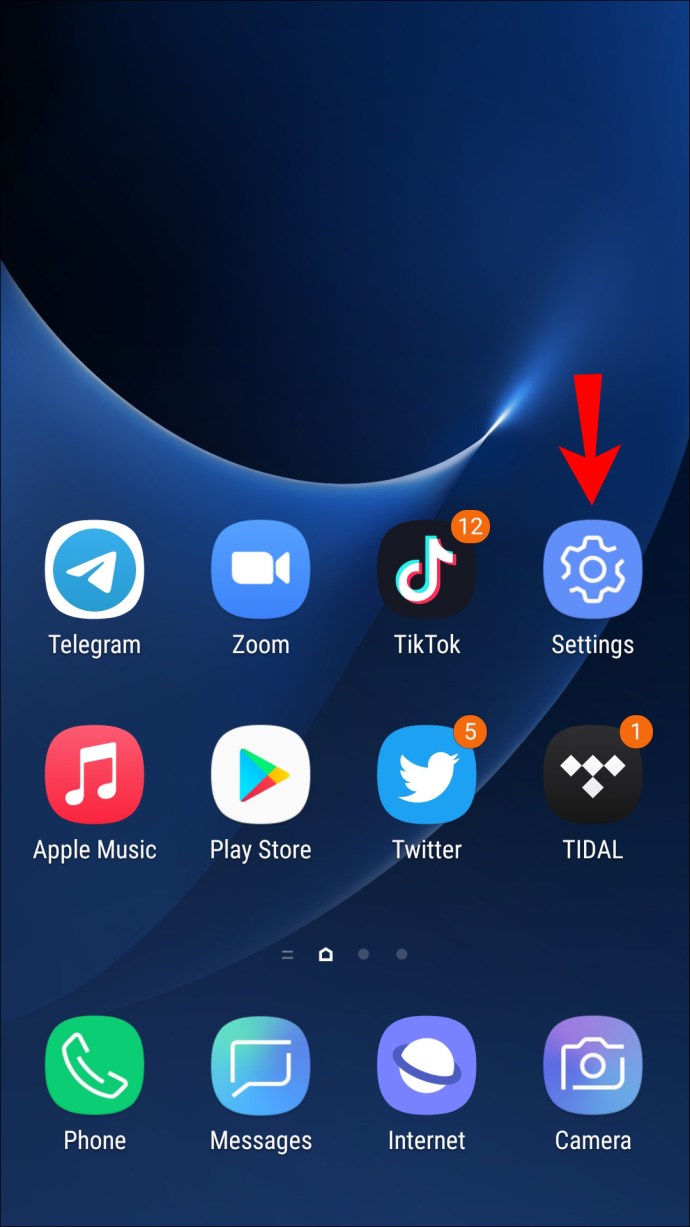
- Depuis l'écran des paramètres réseau, sélectionnez l'option « Wi-Fi et Internet » ou « Sans fil et réseaux ».
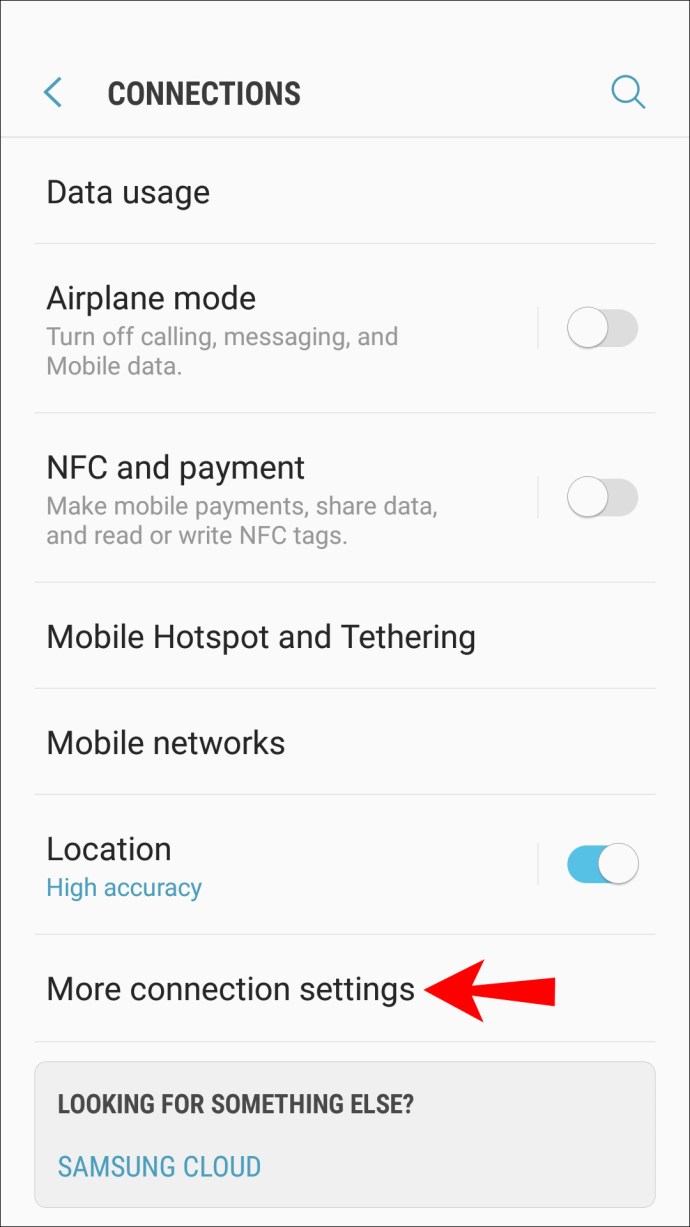
- Choisissez « VPN ».
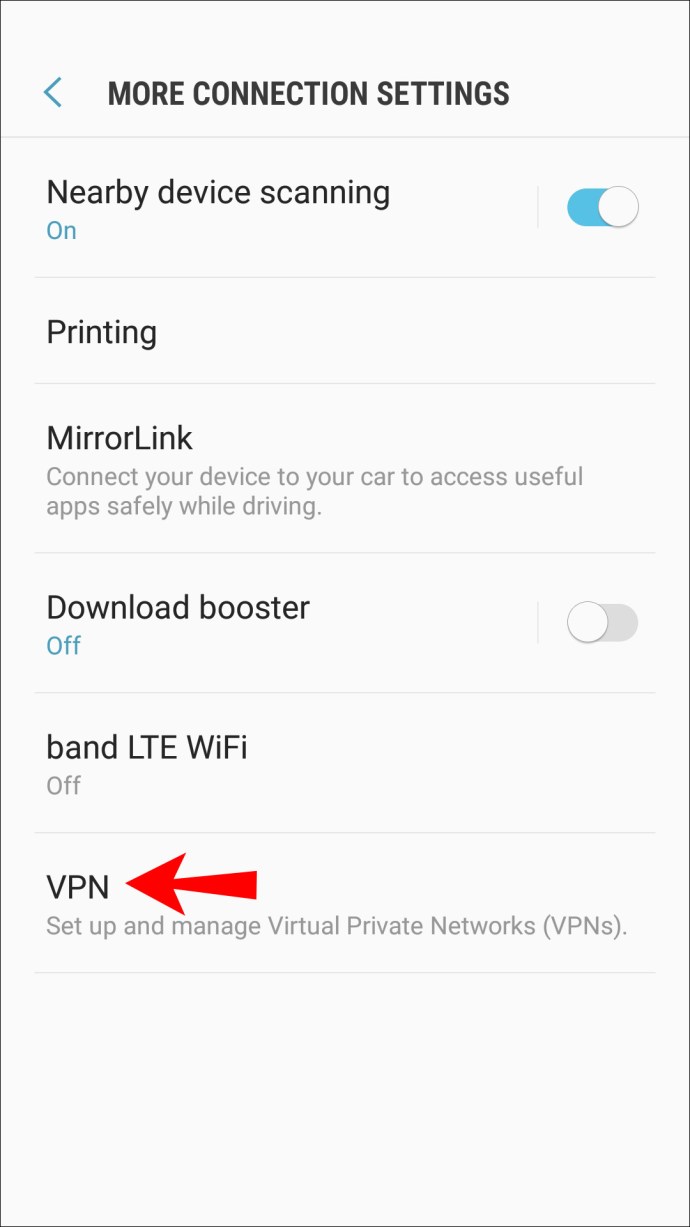
- En haut à droite, cliquez sur le signe plus ou cliquez sur l'icône de menu vertical à trois points pour accéder aux « Options avancées ».
- Entrez maintenant tous vos paramètres VPN, par ex. adresse du serveur.
Utilisez une application pour falsifier votre GPS
Pour cet exemple, nous utiliserons l'application "FakeGPS Free" pour Android 6.0 ou version ultérieure. Il ne nécessite pas que votre appareil soit enraciné.
- Dans Google Play, recherchez "FakeGPS Free".
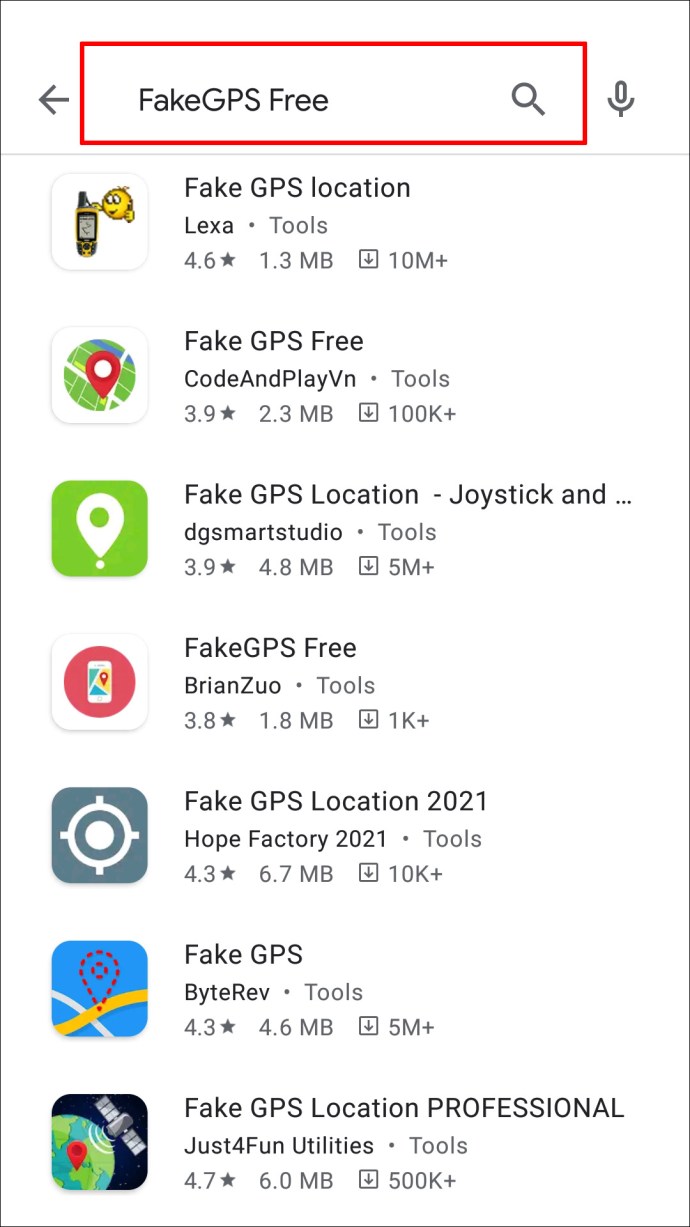
- Téléchargez-le et installez-le sur votre appareil Android.
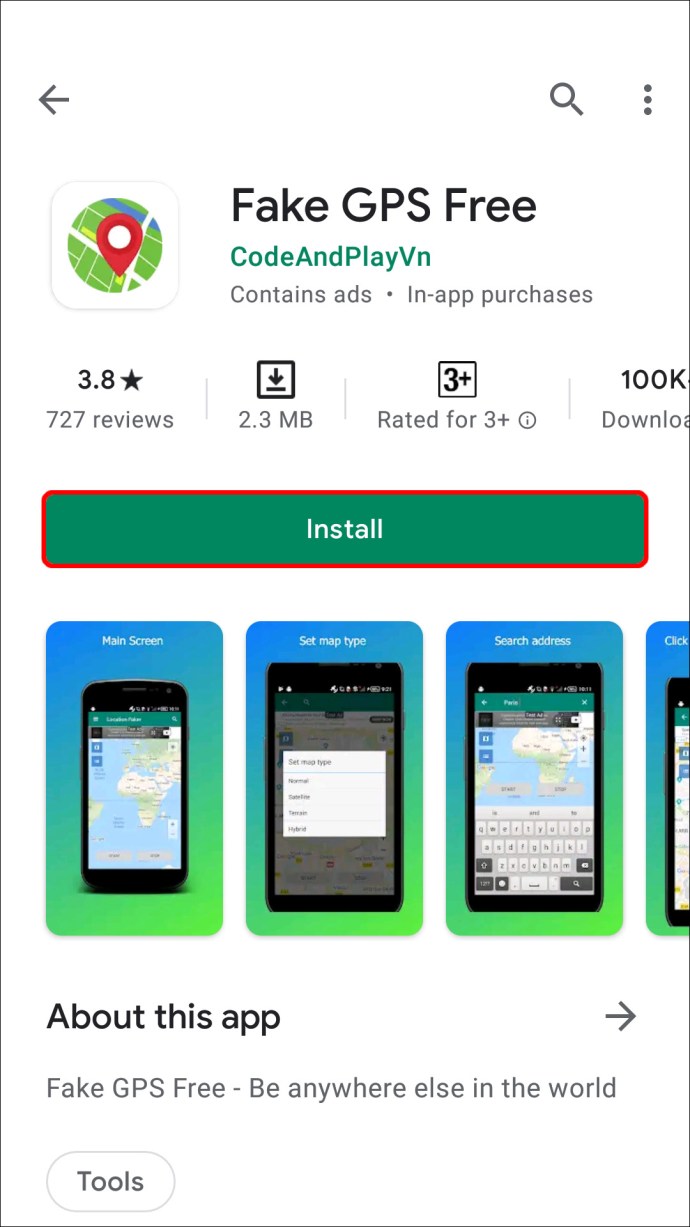
- Lancez l'application. Au bas de l'écran, cliquez sur « Activer » sur le message concernant les emplacements fictifs.
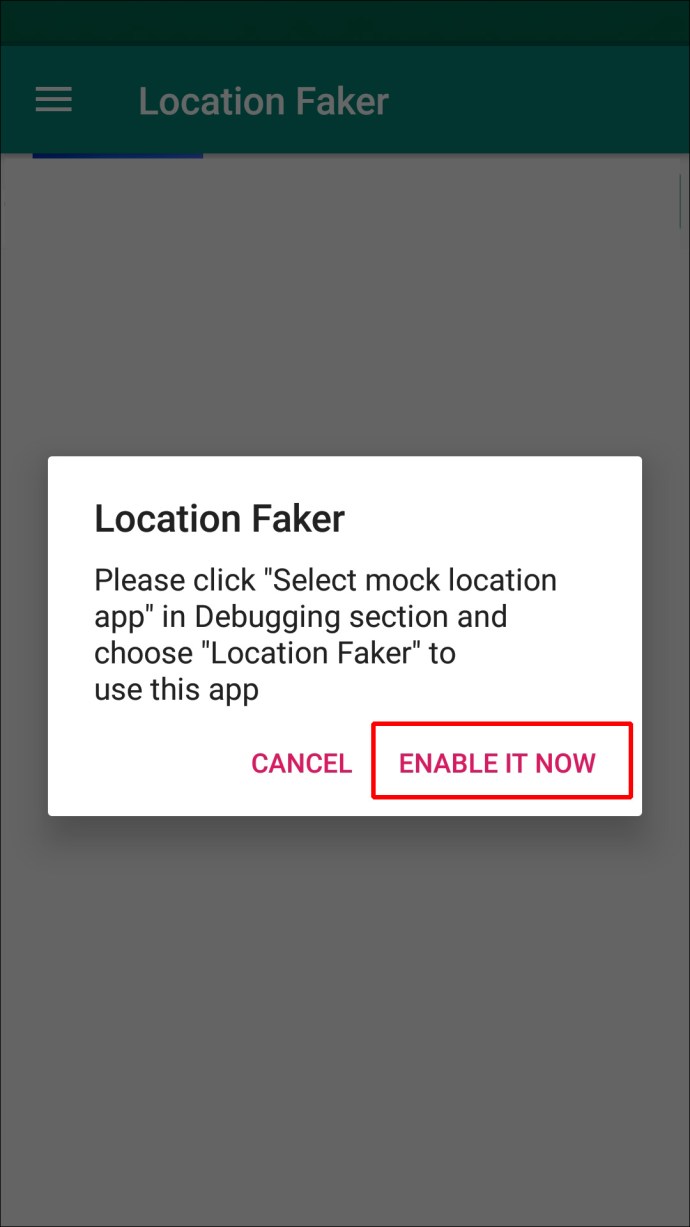
- Cliquez sur « Paramètres du développeur » et accédez à « Sélectionner une application de localisation fictive », puis « FakeGPS Free ».
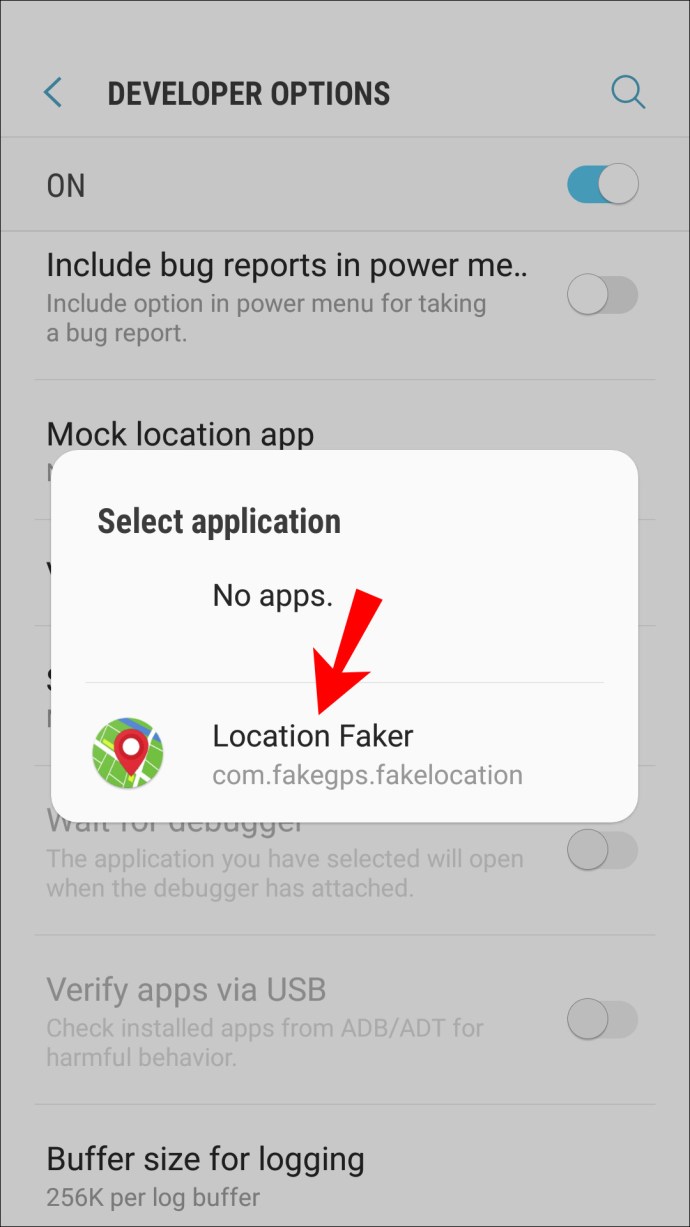
- Dans certaines versions d'Android, vous devrez cocher la case "Autoriser les emplacements fictifs" via l'écran "Options pour les développeurs".
- Cliquez maintenant sur le bouton Retour pour revenir à l'application.
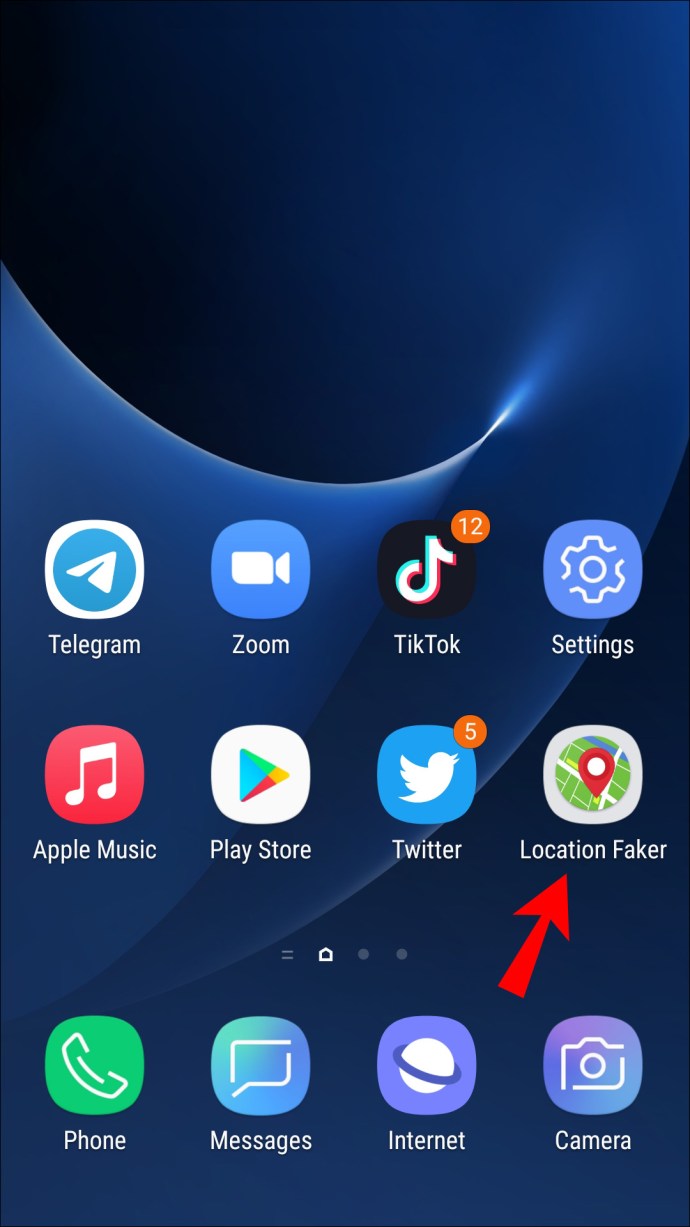
- Trouvez l'emplacement que vous souhaitez voir apparaître sur votre appareil Android.
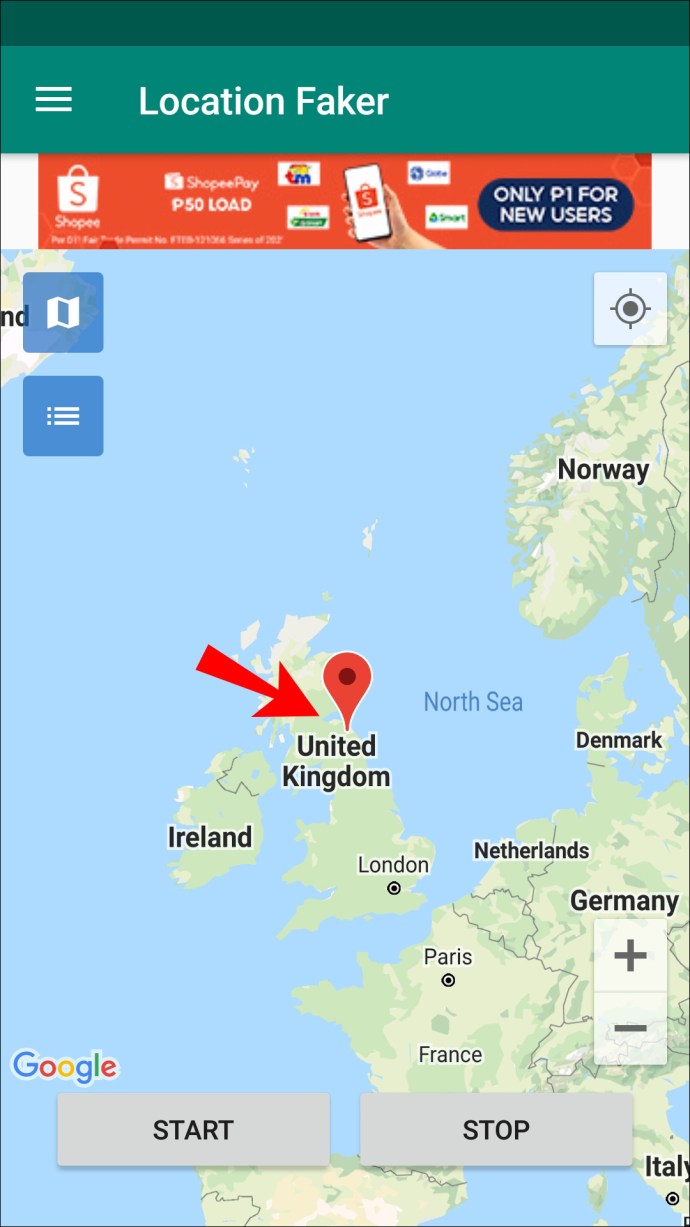
- Dans le coin inférieur de la carte, cliquez sur le bouton de lecture pour activer le faux paramètre.
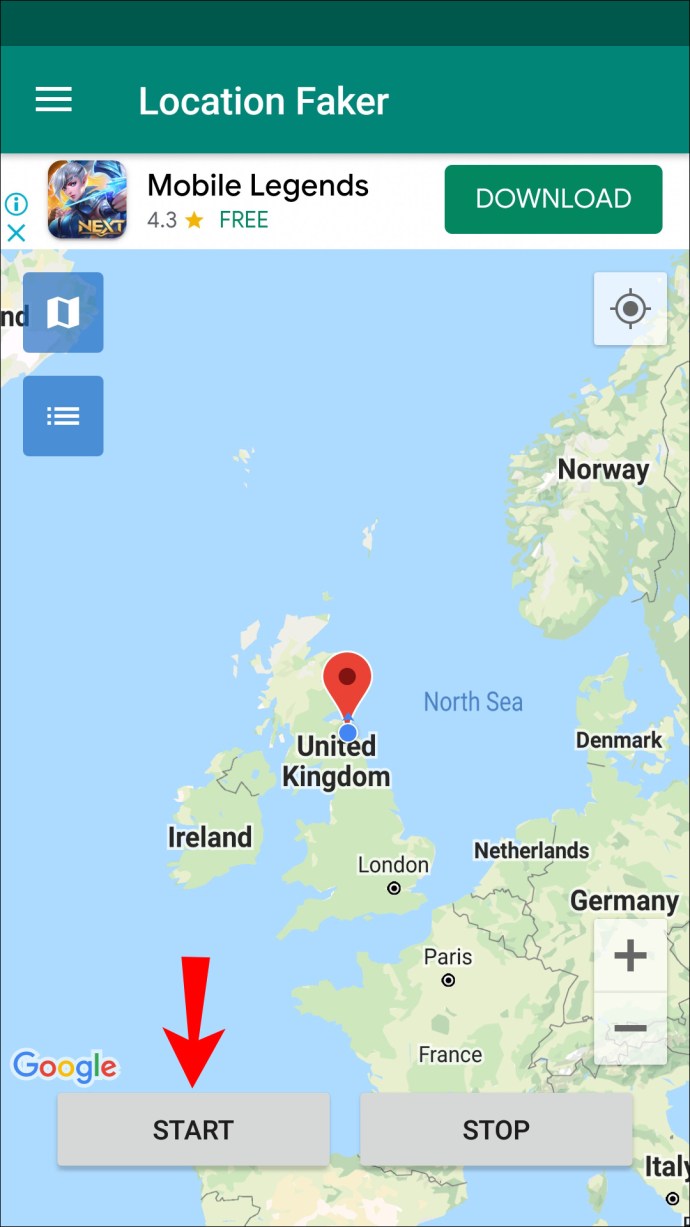
Vérifiez maintenant si votre position a été usurpée à l'aide de vos paramètres en fermant l'application et en ouvrant Google Maps ou une autre application nécessitant votre position.
FAQ supplémentaires
Est-ce que changer mon emplacement avec un VPN changera aussi mon adresse IP ?
L'utilisation d'un VPN ne changera pas votre adresse IP publique, il la cache simplement à Internet.
Par exemple, si vous souhaitez accéder à un contenu basé au Royaume-Uni uniquement disponible pour les adresses IP britanniques, le VPN vous permettra de vous connecter à un serveur basé au Royaume-Uni et vous semblerez y être situé.
Une fois que vous arrêtez d'utiliser le VPN, l'adresse IP d'où vous accédez réellement aux sites sera affichée sur Internet.
Comment Firefox détermine-t-il mon emplacement ?
Firefox détermine votre emplacement en utilisant les services de localisation de Google, votre adresse IP, des informations sur les points d'accès sans fil à proximité et un identifiant client aléatoire attribué par Google qui expire toutes les deux semaines.
Comment empêcher Firefox de suivre ma position ?
Pour empêcher Firefox de suivre votre position :
1. Sur votre bureau, lancez Firefox puis tapez «à propos de:config" dans la barre d'adresse URL.
2. Un message d'avertissement s'affichera concernant le risque impliqué dans la modification des paramètres avancés. Cliquez sur « J'accepte le risque » si vous êtes heureux de continuer.
3. Saisissez une recherche pour le "géo.activé" réglage.
4. La colonne de valeur doit être définie sur « True », cliquez sur la flèche bidirectionnelle pour la définir sur « False ».
Firefox ne peut désormais plus accéder à votre position.
Spoof Be Gone
Firefox utilise différentes techniques pour vérifier l'emplacement à partir duquel vous vous connectez à Internet. Parce que changer votre emplacement n'est pas encouragé, vous devrez franchir plusieurs étapes pour que le processus fonctionne. L'utilisation d'un VPN et d'applications GPS d'usurpation d'identité vous aide à simuler votre position et à tromper Firefox.
Masquer les détails de votre emplacement est utile lorsque l'accès à un site dépend de votre emplacement géographique pour vous permettre d'y accéder, ou lorsque vous préférez ne pas être profilé et souhaitez plus de confidentialité en ligne.
Avez-vous réussi à changer votre emplacement Firefox ? Quelles techniques avez-vous utilisées ? Faites-nous savoir dans la section commentaires ci-dessous.